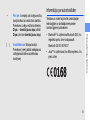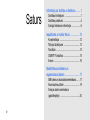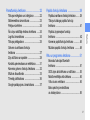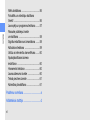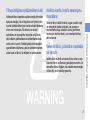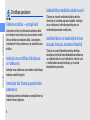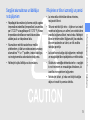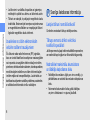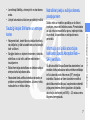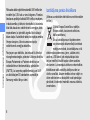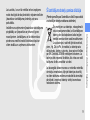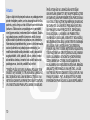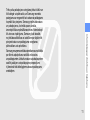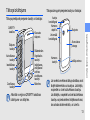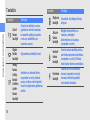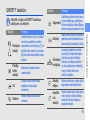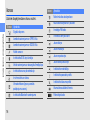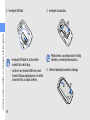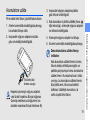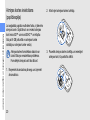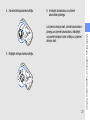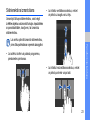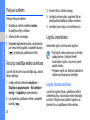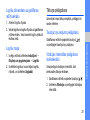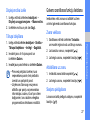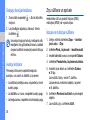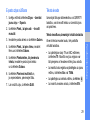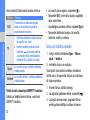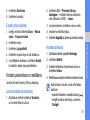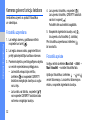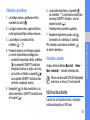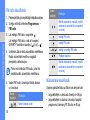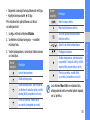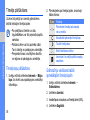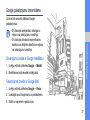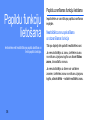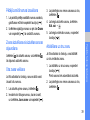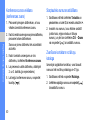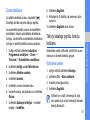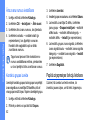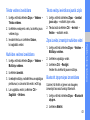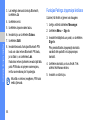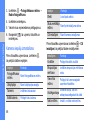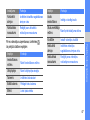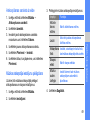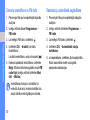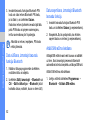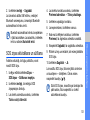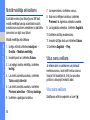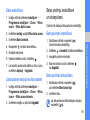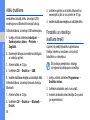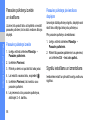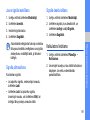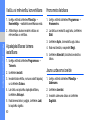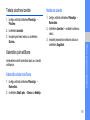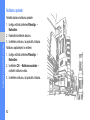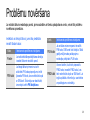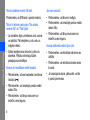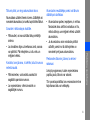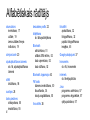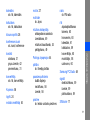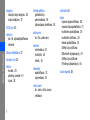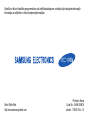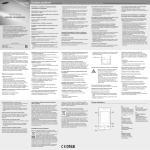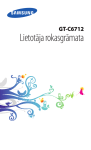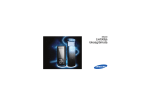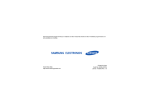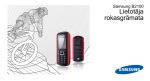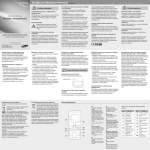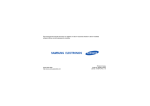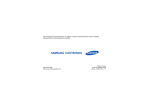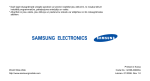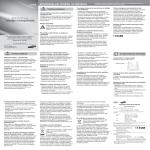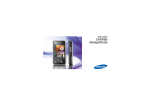Download Samsung Samsung GT-B3410 Lietotāja rokasgrāmata
Transcript
GT-B3410 Lietotāja rokasgrāmata Rokasgrāmatas lietošana Norādījumu ikonas Pirms sākat darbu ar ierīci, uzziniet rokasgrāmatā redzamo ikonu nozīmi. Brīdinājums: situācijas, kas var izraisīt savainojumus jums vai citiem. Šī lietotāja rokasgrāmata ir īpaši izstrādāta, lai iepazīstinātu jūs ar mobilā tālruņa funkcijām un iespējām. Lai ātri apgūtu ierīces pamatfunkcijas, skatiet "Iepazīšanās ar mobilo tālruni", "Mobilā tālruņa salikšana un sagatavošana darbam", un "Pamatfunkciju lietošana". Uzmanību: situācijas, kas var izraisīt tālruņa vai citu ierīču bojājumus. Piezīme: piezīmes, lietošanas padomi vai papildinformācija. X ii Skatiet: lappuses, kurās sniegta saistītā informācija. Piemēram: X 12. lpp. (atbilst tekstam "sk. informāciju 12. lappusē") → ] Kvadrātiekavas: tālruņa taustiņi. Piemēram: [ ] (atbilst ieslēgšanas/ izslēgšanas/izvēlnes aizvēršanas taustiņam) Informācija par autortiesībām Tiesības uz visām šajā ierīcē izmantotajām tehnoloģijām un izstrādājumiem pieder to attiecīgajiem īpašniekiem: • Bluetooth® ir uzņēmuma Bluetooth SIG, Inc. reģistrēta preču zīme visā pasaulē. Bluetooth QD ID: B016017. • Java™ ir uzņēmuma Sun Microsystems, Inc. preču zīme. Rokasgrāmatas lietošana [ Pēc tam: to iespēju vai izvēļņu secība, kas jāizvēlas, lai veiktu kādu darbību. Piemēram: izvēļņu režīmā izvēlieties Ziņas → Izveidot jaunu ziņu (atbilst Ziņas, pēc tam Izveidot jaunu ziņu) iii Saturs Informācija par drošību un lietošanu ......... 1 Drošības brīdinājumi .................................. 1 Drošības pasākumi .................................... 4 Svarīga lietošanas informācija ................... 6 Iepazīšanās ar mobilo tālruni .................. 12 Komplektācija .......................................... 12 Tālruņa izkārtojums ................................. 13 Tastatūra .................................................. 14 QWERTY tastatūra .................................. 15 Ikonas ...................................................... 16 Mobilā tālruņa salikšana un sagatavošana darbam ............................. 17 SIM kartes un akumulatora ievietošana ....... 17 Akumulatora uzlāde ................................. 19 Atmiņas kartes ievietošana (papildiespēja) ......................................... 20 iv Papildu funkciju lietošana ....................... 38 Tālruņa ieslēgšana un izslēgšana ........... 22 Skārienekrāna izmantošana .................... 23 Piekļuve izvēlnēm .................................... 24 Ātra ziņu rakstītāja ekrāna atvēršana ...... 24 Logrīku izmantošana ............................... 24 Tālruņa pielāgošana ................................ 25 Galveno zvanīšanas funkciju lietošana .................................................. 27 Ziņu sūtīšana un apskate ......................... 28 Kontaktu pievienošana un meklēšana ........ 31 Kameras galveno funkciju lietošana ........ 32 Mūzikas klausīšanās ................................ 33 Tīmekļa pārlūkošana ............................... 36 Google pakalpojumu izmantošana .......... 37 Papildu zvanīšanas funkciju lietošana ........ 38 Tālruņu kataloga papildu funkciju lietošana .................................................. 41 Papildu ziņapmaiņas funkciju lietošana .................................................. 42 Kameras papildfunkciju lietošana ............ 45 Mūzikas papildu funkciju lietošana .......... 48 Saturs Pamatfunkciju lietošana .......................... 22 Rīku un programmu lietošana ................. 51 Bezvadu funkcijas Bluetooth lietošana .................................................. 51 SOS ziņas aktivizēšana un sūtīšana ....... 53 Mobilā meklētāja aktivizēšana ................. 54 Viltus zvanu veikšana .............................. 54 Balss piezīmju ierakstīšana un atskaņošana ....................................... 55 v Saturs Attēlu drukāšana ...................................... 56 Fotoattēlu un videoklipu skatīšana tīmeklī ...................................................... 56 Java spēļu un programmu lietošana ........ 57 Pasaules pulksteņu izveide un skatīšana ............................................ 58 Signālu iestatīšana un izmantošana ........ 58 Kalkulatora lietošana ............................... 59 Valūtu vai mērvienību konvertēšana ........ 60 Atpakaļskaitīšanas taimera iestatīšana ............................................... 60 Hronometra lietošana .............................. 60 Jauna uzdevuma izveide ......................... 60 Teksta piezīmes izveide .......................... 61 Kalendāra pārvaldīšana ........................... 61 Problēmu novēršana ................................. a Alfabētiskais rādītājs ................................. d vi Informācija par drošību un lietošanu Ievērojiet šos drošības norādījumus, lai izvairītos no bīstamām vai pretlikumīgām situācijām un nodrošinātu pēc iespējas efektīvāku mobilā tālruņa darbību. Drošības brīdinājumi Tālruņa glabāšana bērniem un mājdzīvniekiem nepieejamā vietā Glabājiet tālruni un visus tā piederumus maziem bērniem un mājdzīvniekiem nepieejamā vietā. Norijot nelielās sastāvdaļas, var tikt izraisīta smakšana vai nopietni miesas bojājumi. Dzirdes aizsardzība Ilgi klausoties skaļu mūziku, var rasties dzirdes traucējumi. Pirms skaņas avotam pieslēdzat austiņas, vienmēr nogrieziet skaļumu, un izmantojiet tikai pēc iespējas mazākus skaļuma iestatījumus tā, lai varētu dzirdēt sarunu vai mūziku. 1 Piesardzība mobilo tālruņu un piederumu uzstādīšanā Informācija par drošību un lietošanu Pārliecinieties, vai visi mobilie tālruņi un ar tiem saistītais aprīkojums, kas uzstādīts jūsu transportlīdzeklī, ir droši piestiprināts. Nenovietojiet tālruni un tā piederumus drošības gaisa spilvena izplešanās zonā vai tās tuvumā. Nepareizi uzstādīts bezvadu aprīkojums straujas drošības gaisa spilvenu piepūšanās gadījumā var izraisīt nopietnus savainojumus. Piesardzīga rīkošanās ar akumulatoru un lādētāju un to likvidēšana • Lietojiet tikai uzņēmuma Samsung apstiprinātos akumulatorus un lādētājus, kas ir īpaši paredzēti šim tālrunim. Nesaderīgi akumulatori un lādētāji var izraisīt nopietnus savainojumus vai sabojāt tālruni. • Nemetiet akumulatorus ugunī. Atbrīvojoties no nolietotiem akumulatoriem vai tālruņiem, ievērojiet visus vietējos noteikumus. 2 • Nenovietojiet akumulatorus vai tālruņus uz sildierīcēm vai to iekšienē, piemēram, mikroviļņu krāsnīs, plītīs vai radiatoros. Pārkarsis akumulators var uzsprāgt. • Nesaspiediet un nepārduriet akumulatoru. Nepakļaujiet akumulatoru augsta ārēja spiediena ietekmei, kas var izraisīt iekšēju īssavienojumu un pārkāršanu. Izvairīšanās no elektrokardiostimulatoru darbības traucējumiem Lai izvairītos no iespējamiem traucējumiem, ražotāji un neatkarīgā mobilo tehnoloģiju izpētes grupa "Wireless Technology Research" iesaka turēt mobilo tālruni vismaz 15 cm attālumā no elektrokardiostimulatora. Ja rodas iemesls aizdomām, ka jūsu tālrunis traucē elektrokardiostimulatoru vai citu medicīnisko iekārtu darbību, nekavējoties izslēdziet tālruni un sazinieties ar elektrokardiostimulatora vai medicīniskās iekārtas ražotāju, lai saņemtu ieteikumus. Tālruņa izslēgšana sprādzienbīstamā vidē Atkārtotu kustību izraisīto savainojumu mazināšana Neturiet tālruni ciešā tvērienā, pogas spiediet viegli un izmantojiet īpašas funkcijas, kas samazina nepieciešamo pogu spiedienu skaitu (piemēram, veidnes un intuitīvo tekstu), un izmantojiet biežus pārtraukumus. Nelietojiet tālruni, ja tā ekrāns ir ieplaisājis vai salauzts Ieplīsis stikls vai akrils var savainot jūsu rokas un seju. Aiznesiet tālruni uz Samsung pakalpojumu centru, lai nomainītu ekrānu. Bojājumi, kas radušies neuzmanīgas rīcības dēļ, anulē ražotāja garantiju. 3 Informācija par drošību un lietošanu Nelietojiet tālruni degvielas uzpildes stacijās (tehniskās apkopes stacijās), kā arī degvielas vai ķīmisku vielu tuvumā. Izslēdziet tālruni ikreiz, kad to norāda brīdinājuma zīmes vai instrukcijas. Šis tālrunis var izraisīt sprādzienu vai ugunsgrēku degvielas vai ķīmisku vielu krātuvēs, pārkraušanas un spridzināšanas darbu zonās vai to tuvumā. Nekādā gadījumā neglabājiet ugunsbīstamus šķidrumus, gāzi vai sprādzienbīstamas vielas kopā ar tālruni, tā detaļām vai piederumiem. Drošības pasākumi Satiksmes drošība — pirmajā vietā Informācija par drošību un lietošanu Izvairieties no tālruņa lietošanas braukšanas laikā un ievērojiet visus noteikumus, kas ierobežo mobilo tālruņu lietošanu braukšanas laikā. Ja iespējams, izmantojiet brīvroku piederumus, lai palielinātu savu drošību. Ievērojiet visus drošības brīdinājumus un noteikumus Ievērojiet visus noteikumus, kas ierobežo mobilo tālruņu lietošanu noteiktā reģionā. Izmantojiet tikai Samsung apstiprinātos piederumus Nesaderīgu piederumu lietošana var sabojāt tālruni vai izraisīt miesas bojājumus. 4 Izslēdziet tālruni medicīnisku iekārtu tuvumā Tālrunis var traucēt medicīnisko iekārtu darbību slimnīcās vai veselības aprūpes iestādēs. Ievērojiet visus noteikumus, brīdinošos apzīmējumus un medicīniskā personāla norādījumus. Izslēdziet tālruni vai deaktivizējiet ierīces bezvadu funkcijas, atrodoties lidmašīnā Tālrunis var izraisīt lidmašīnas iekārtu darbības traucējumus. Ievērojiet visus lidsabiedrības noteikumus un izslēdziet tālruni vai arī ieslēdziet to režīmā, kurā ir deaktivizētas bezvadu funkcijas, ja to norāda lidsabiedrības personāls. Sargājiet akumulatorus un lādētājus no bojājumiem • Lai neizraisītu elektriskās strāvas triecienu, neizjauciet tālruni. • Tālrunis nedrīkst kļūt mitrs — šķidrumi var izraisīt nopietnus bojājumus, un uzlīme, kas norāda ūdens izraisītus bojājumus tālrunī, maina krāsu. Nelietojiet tālruni ar mitrām rokām. Bojājumu dēļ, kas radušies, tālrunim saskaroties ar ūdeni, var tikt anulēta ražotāja garantija. • Lai izvairītos no kustīgo daļu bojājumiem, nelietojiet un neuzglabājiet tālruni putekļainās un netīrās vietās. • Šis tālrunis ir sarežģīta elektroniska ierīce — sargājiet to no triecieniem un nesaudzīgas lietošanas, lai izvairītos no nopietniem bojājumiem. • Nekrāsojiet tālruni, jo krāsa var bloķēt kustīgās daļas un traucēt to pareizu darbību. 5 Informācija par drošību un lietošanu • Nepakļaujiet akumulatoru ļoti zemas vai ļoti augstas temperatūras iedarbībai (temperatūrai, kas zemāka par 0 °C/32 °F vai augstāka par 45 °C/113 °F). Krasas temperatūras svārstības var mazināt akumulatoru uzlādes jaudu un kalpošanas laiku. • Akumulators nedrīkst saskarties ar metāla priekšmetiem, jo šādi var rasties savienojums starp akumulatora "+" un "-" spailēm, izraisot īslaicīgus vai neatgriezeniskus akumulatora bojājumus. • Nelietojiet bojātu lādētāju vai akumulatoru. Rīkojieties ar tālruni uzmanīgi un pareizi Informācija par drošību un lietošanu • Ja tālrunim ir uzstādīta zibspuldze vai gaismiņa, nelietojiet to pārāk tuvu bērnu vai dzīvnieku acīm. • Tālruni var sabojāt, to pakļaujot magnētisko lauku iedarbībai. Neizmantojiet somiņas vai piederumus ar magnētiskiem slēdžiem un nepakļaujiet tālruni ilgstošai magnētisko lauku ietekmei. Izvairieties no citām elektroniskām ierīcēm radītiem traucējumiem Šis tālrunis raida radio frekvences (RF) signālus, kas var izraisīt darbības traucējumus neaizsargātām vai nepareizi aizsargātām elektroniskajām ierīcēm, piemēram, elektrokardiostimulatoriem, dzirdes aparātiem, medicīniskajām iekārtām un citām elektroniskajām ierīcēm mājās vai transportlīdzekļos. Lai atrisinātu ar darbības traucējumiem saistītās problēmas, sazinieties ar atbilstošo elektronisko ierīču ražotājiem. 6 Svarīga lietošanas informācija Lietojiet tālruni normālā stāvoklī Centieties neaizskart tālruņa iekšējo antenu. Tālruņa remontu drīkst veikt tikai kvalificēti speciālisti Ja tālruņa remontu ļaujat veikt nekvalificētām personām, var rasties tālruņa bojājumi un tikt anulēta tā garantija. Nodrošiniet maksimālu akumulatora un lādētāja kalpošanas laiku • Nelādējiet akumulatoru ilgāk par vienu nedēļu, jo pārlādēšana var saīsināt akumulatora kalpošanas laiku. • Neizmantoti akumulatori laika gaitā izlādējas un pirms lietošanas ir no jauna jāuzlādē. • Ja nelietojat lādētāju, atvienojiet to no barošanas avota. • Lietojiet akumulatoru tikai tam paredzētajā nolūkā. • Neizņemiet karti, kamēr tālrunis pārsūta informāciju vai piekļūst tai, jo šādi vai zaudēt datus un/vai sabojāt karti vai tālruni. • Sargājiet kartes no stipriem triecieniem, statiskās elektrības un citu ierīču radītiem elektriskiem traucējumiem. • Bieža informācijas ierakstīšana un dzēšana saīsina atmiņas karšu kalpošanas laiku. • Neaizskariet karšu zeltītos kontaktus vai spailes ar pirkstiem vai metāla priekšmetiem. Ja karte ir netīra, noslaukiet to ar mīkstu drāniņu. Dažās vietās un noteiktos apstākļos ar šo tālruni, iespējams, nevar veikt ārkārtas zvanus. Pirms dodaties uz tālu vietu vai mazattīstītu rajonu, ieplānojiet kādu citu metodi, kā sazināties ar avārijas dienestu personālu. Informācija par īpašās absorbcijas koeficienta (Specific Absorption Rate — SAR) sertifikātu Šis tālrunis atbilst Eiropas Savienības standartiem, kas ierobežo cilvēku pakļaušanu radio un telekomunikācijas ierīču izstarotās radio frekvences (RF) enerģijas iedarbībai. Saskaņā ar šiem standartiem nedrīkst pārdot tādus mobilos tālruņus, kas pārsniedz maksimāli pieļaujamo ietekmes līmeni (pazīstams kā īpašās absorbcijas koeficients jeb SAR) — 2,0 vatus uz vienu kilogramu ķermeņa audu. 7 Informācija par drošību un lietošanu Saudzīgi lietojiet SIM kartes un atmiņas kartes Nodrošiniet piekļuvi avārijas dienestu pakalpojumiem Informācija par drošību un lietošanu Pārbaudes laikā reģistrētā maksimālā SAR vērtība šim modelim bija 0,354 vati uz vienu kilogramu. Parastas lietošanas apstākļos faktiskā SAR vērtība, iespējams, ir daudz zemāka, jo tālrunis ir konstruēts tā, lai izstarotu tikai tādu daudzumu radiofrekvenču enerģijas, kāds nepieciešams, lai pārraidītu signālu līdz tuvākajai bāzes stacijai. Automātiski raidot pēc iespējas zemāka līmeņa starojumu, tālrunis samazina kopējo radiofrekvenču enerģijas iedarbību. Paziņojums par atbilstību, kas iekļauts šīs lietotāja rokasgrāmatas beigās, apliecina šī tālruņa atbilstību Eiropas Parlamenta un Padomes direktīvai par radioiekārtām un telekomunikāciju galiekārtām (R&TTE). Lai saņemtu papildinformāciju par SAR un atbilstošajiem ES standartiem, apmeklējiet Samsung mobilo tālruņu vietni. 8 Izstrādājuma pareiza likvidēšana (Attiecas uz nolietotām elektriskām un elektroniskām ierīcēm) (Spēkā Eiropas Savienībā un pārējās Eiropas valstīs, kas izmanto atkritumu dalītu savākšanu) Šis uz izstrādājuma un tā piederumiem vai pievienotajā dokumentācijā izvietotais marķējums norāda, ka izstrādājumu un tā elektroniskos piederumus (piem., uzlādes ierīci, austiņas, USB kabeli) pēc ekspluatācijas laika beigām nedrīkst likvidēt kopā ar citiem sadzīves atkritumiem. Lai nepieļautu atkritumu nekontrolētas likvidēšanas radītu varbūtēju kaitējumu videi un cilvēku veselībai, lūdzam minētās ierīces nošķirt no citiem atkritumiem un disciplinēti nodot pienācīgai pārstrādei, tā sekmējot materiālo resursu atkārtotu izmantošanu. Šī izstrādājuma bateriju pareiza utilizācija (Piemērojama Eiropas Savienībā un citās Eiropas valstīs ar atsevišķām bateriju nodošanas sistēmām) Šis marķējums uz baterijas, rokasgrāmatā vai uz iepakojuma norāda, ka šī izstrādājuma bateriju pēc tās kalpošanas laika beigām nedrīkst izmest ar citiem sadzīves atkritumiem. Ja uz baterijas ir atzīmēti ķīmiskie simboli, piem., Hg, Cd vai Pb, tie norāda, ka baterija satur dzīvsudrabu, kadmiju vai svinu, kura saturs ir lielāks par EK Direktīvā 2006/66 minētajiem lielumiem. Ja baterijas tiek nepareizi likvidētas, šīs vielas var radīt kaitējumu cilvēku veselībai vai videi. Lai aizsargātu dabas resursus un veicinātu materiālu otrreizēju izmantošanu, šķirojiet baterijas atsevišķi no citiem atkritumu veidiem un nododiet tās otrreizējai pārstrādei, izmantojot bateriju vietējo bezmaksas nodošanas sistēmu. 9 Informācija par drošību un lietošanu Lai uzzinātu, kur un kā minētās ierīces iespējams nodot ekoloģiski drošai pārstrādei, mājsaimniecībām jāsazinās ar izstrādājuma pārdevēju vai savu pašvaldību. Iestādēm un uzņēmumiem jāsazinās ar izstrādājuma piegādātāju un jāiepazīstas ar pirkuma līguma nosacījumiem. Izstrādājumu un tā elektroniskos piederumus nedrīkst nodot likvidēšanai kopā ar citiem iestāžu un uzņēmumu atkritumiem. Atruna Informācija par drošību un lietošanu Daļa no šajā ierīcē pieejamā satura un pakalpojumiem pieder trešajām pusēm, un tos aizsargā autortiesību, patentu, preču zīmju un/vai citi likumi par intelektuālo īpašumu. Šāds saturs un pakalpojumi ir paredzēti vienīgi personiskai, nekomerciālai lietošanai. Saturu vai pakalpojumus nedrīkst izmantot veidā, ko nav atļāvis satura īpašnieks vai pakalpojumu sniedzējs. Neierobežojot iepriekšminēto, ja vien to tieši nenosaka satura īpašnieks vai pakalpojuma sniedzējs, jūs nedrīkstat nekādā veidā pārveidot, kopēt, pārpublicēt, augšupielādēt, izlikt, pārsūtīt, tulkot, pārdot, veidot atvasinātus darbus, izmantot vai izplatīt saturu vai pakalpojumus, kas tiek parādīti šajā ierīcē. "TREŠO PUŠU SATURS UN PAKALPOJUMI TIEK SNIEGTI AR VISIEM TO TRŪKUMIEM. SAMSUNG BEZ JEBKĀDA NOLŪKA NESNIEDZ TIEŠAS VAI NETIEŠAS GARANTIJAS PAR NODROŠINĀTO SATURU VAI SNIEGTAJIEM PAKALPOJUMIEM. SAMSUNG 10 ĪPAŠI ATSAKĀS NO JEBKĀDĀM NETIEŠĀM GARANTIJĀM, IESKAITOT, BET NEAPROBEŽOJOTIES AR GARANTIJĀM PAR PIEMĒROTĪBU PĀRDOŠANAI VAI ATBILSTĪBU NOTEIKTAM MĒRĶIM. SAMSUNG NEGARANTĒ ŠAJĀ IERĪCĒ PIEEJAMĀ SATURA VAI PAKALPOJUMA PRECIZITĀTI, DERĪGUMU, SAVLAICĪGUMU, LIKUMĪBU VAI PABEIGTĪBU UN NEKĀDĀ GADĪJUMĀ, IESKAITOT NOLAIDĪBU, NEUZŅEMAS ATBILDĪBU, KAS NOTEIKTA SASKAŅĀ AR LĪGUMU VAI SAISTĪBĀ AR CIVILTIESISKU PĀRKĀPUMU, PAR TIEŠIEM, NETIEŠIEM, NEJAUŠIEM, TĪŠI RADĪTIEM VAI IZRIETOŠIEM ZAUDĒJUMIEM VAI BOJĀJUMIEM, ADVOKĀTU HONORĀRIEM, IZDEVUMIEM VAI CITIEM ZAUDĒJUMIEM VAI BOJĀJUMIEM, KAS RADUŠIES SAISTĪBĀ AR JEBKĀDU IEKĻAUTO INFORMĀCIJU VAI ARĪ TAD, JA JŪS VAI TREŠĀS PUSES IZMANTO ŠĀDU SATURU VAI PAKALPOJUMUS, PAT JA IESAISTĪTĀS PUSES IR BRĪDINĀTAS PAR ŠĀDU BOJĀJUMU IESPĒJAMĪBU". Informācija par drošību un lietošanu Trešo pušu pakalpojumu sniegšana jebkurā laikā var tikt izbeigta vai pārtraukta, un Samsung nesniedz paziņojumus un negarantē, ka to saturs vai pakalpojums turpmāk būs pieejams. Samsung nepārvalda saturu un pakalpojumus, ko trešās puses pārsūta, izmantojot tīklus un pārsūtīšanas ierīces. Neierobežojot šīs atrunas vispārīgumu, Samsung īpaši atsakās no jebkādas atbildības vai saistībām par šajā ierīcē pieejamā satura un pakalpojuma sniegšanas pārtraukšanu vai apturēšanu. Samsung neuzņemas nekādus pienākumus un atbildību par klientu apkalpošanu saistībā ar šo saturu un pakalpojumiem. Jebkurš ar saturu vai pakalpojumiem saistīts jautājums vai pakalpojuma pieprasījums ir jāiesniedz tieši attiecīgajiem satura un pakalpojumu sniedzējiem. 11 Iepazīšanās ar mobilo tālruni Šajā sadaļā varat uzzināt informāciju par mobilā tālruņa izkārtojumu, taustiņiem un ikonām. 12 Komplektācija Pārbaudiet, vai tālruņa komplektācijā ir tālāk minētie priekšmeti: • • • • mobilais tālrunis; akumulators; ceļojumu adapteris (lādētājs); lietotāja rokasgrāmata. • Tālruņa komplektācijā iekļautie priekšmeti var atšķirties atkarībā no programmatūras un piederumiem, kas pieejami jūsu valstī vai ko piedāvā jūsu pakalpojumu sniedzējs. Papildu piederumus varat iegādāties pie vietējā Samsung preču izplatītāja. • Tālruņa komplektācijā iekļautie piederumi ir tālrunim vispiemērotākie. Tālruņa izkārtojums Tālruņa aizmugurē pieejamie taustiņi un funkcijas: Tālruņa priekšpusē pieejamie taustiņi un funkcijas: QWERTY tastatūra Aizturēšanas taustiņš Ierakstīšanas taustiņš Zvanīšanas taustiņš Skaļrunis Iepazīšanās ar mobilo tālruni Skaļuma taustiņš Klausules skaļrunis Austiņu kontaktligzda Kameras objektīvs Universālā kontaktligzda Akumulatora pārsegs Skārienekrāns Atgriešanās taustiņš Ieslēgšanas, izslēgšanas/ izvēlnes aizvēršanas taustiņš Mikrofons Atkarībā no reģiona QWERTY tastatūras izkārtojums var atšķirties. Kameras taustiņš Iekšēja antena Lai novērstu nevēlamas tālruņa darbības, varat bloķēt skārienekrānu un taustiņus. Lai bloķētu, nospiediet un turiet aizturēšanas taustiņu. Lai atbloķētu, nospiediet un turiet aizturēšanas taustiņu vai pieskarieties bloķēšanas ikonai, kas atrodas skārienekrānā, un turiet to. 13 Tastatūra Taustiņš Iepazīšanās ar mobilo tālruni Zvanīšanas taustiņš Atgriešanās taustiņš Ieslēgšanas, izslēgšanas/ izvēlnes aizvēršanas taustiņš 14 Taustiņš Funkcija Zvaniet vai atbildiet uz zvanu; gaidīšanas režīmā izmantojiet, lai apskatītu pēdējos izsauktos numurus, neatbildētos vai saņemtos zvanus Atgriezieties iepriekšējā līmenī Ieslēdziet un izslēdziet tālruni (nospiediet un turiet); beidziet sarunu; izvēlnes režīmā atceliet ievadi un atgriezieties gaidīšanas režīmā Funkcija Skaļuma taustiņš Izmantojiet, lai pielāgotu tālruņa skaļumu Aizturēšanas taustiņš Bloķējiet skārienekrānu un taustiņus; atbloķējiet skārienekrānu un taustiņus (nospiediet un turiet) Ierakstīšanas taustiņš Atveriet balss ierakstītāja ekrānu; sāciet balss piezīmes ierakstīšanu (nospiediet un turiet); FM radio ekrānā sāciet dziesmu ierakstīšanu Kameras taustiņš Gaidīšanas režīmā ieslēdziet kameru (nospiediet un turiet); kameras režīmā fotografējiet vai ierakstiet videoklipu QWERTY tastatūra Atkarībā no reģiona QWERTY tastatūras izkārtojums var atšķirties. Taustiņš Pārslēgšanās taustiņš Mainiet burtu reģistru teksta ievades laukā Alt Lietojiet teksta ievades laukā augšējās taustiņu daļas rakstzīmes Simbols Ievadiet teksta ievades laukā simbolus Funkcija Gaidīšanas režīmā atveriet jaunu ziņas rakstītāja logu; gaidīšanas Ziņapmaiņa režīmā piekļūstiet izvēlnes Ziņas iesūtnes mapei (nospiediet un turiet) Atstarpe Ievadiet teksta ievades laukā atstarpi; gaidīšanas režīmā pārslēdzieties uz klusuma profilu (nospiediet un turiet) Izmantojiet gaidīšanas režīmā, lai piekļūtu lietotāja definētajām Četrvirzienu izvēlnēm (iepriekš definētās izvēlnes var atšķirties atkarībā navigācija no jūsu pakalpojumu sniedzēja). Izvēļņu režīmā ritiniet caur izvēlnes iespējām Atpakaļatkāpe Dzēsiet rakstzīmes; izvēļņu režīmā atgriezieties iepriekšējā līmenī Ievadīšanas taustiņš Teksta ievades laukā sāciet jaunu rindu; izvēļņu režīmā izvēlieties iezīmēto izvēlnes iespēju vai apstipriniet ievadi 15 Iepazīšanās ar mobilo tālruni Funkcija Ievadiet ciparus, burtus un īpašās rakstzīmes; gaidīšanas režīmā Burtciparu nospiediet un turiet taustiņu [1], lai piekļūtu balss pastam, un taustiņu taustiņi [0], lai ievadītu starptautiskā zvana prefiksu Taustiņš Ikonas Ikona Uzziniet displejā redzamo ikonu nozīmi. Ikona Iepazīšanās ar mobilo tālruni Apraksts Signāla stiprums Izveidots savienojums ar GPRS tīklu Izveidots savienojums ar EDGE tīklu Notiek saruna Ir aktivizēta SOS ziņu funkcija Veido savienojumu ar aizsargātu tīmekļa lapu Ir aktivizēta zvanu pāradresācija Ir sinhronizēts ar datoru Viesabonēšana (ārpus parastās pakalpojumu zonas) Ir aktivizēts Bluetooth savienojums 16 Apraksts Notiek mūzikas atskaņošana Mūzikas atskaņošana ir pauzēta Ir ieslēgts FM radio Ir ievietota atmiņas karte Jauna īsziņa Jauna multiziņa Jauna e-pasta ziņa Jauna balss pasta ziņa Ir aktivizēts modinātājs Ir aktivizēts parastais profils Ir aktivizēts klusuma profils Akumulatora uzlādes līmenis Pašreizējais laiks Mobilā tālruņa salikšana un sagatavošana darbam SIM kartes un akumulatora ievietošana Abonējot mobilo sakaru tīkla pakalpojumus, saņemsit abonenta identitātes moduli jeb SIM karti, kurā ierakstīta informācija par abonementu, piemēram, jūsu personiskais identifikācijas numurs (PIN), kā arī pieejamie papildpakalpojumi. SIM kartes un akumulatora ievietošana: 1. Noņemiet akumulatora pārsegu. Vispirms salieciet un iestatiet mobilo tālruni pirmajai lietošanai. Ja tālrunis ir ieslēgts, nospiediet un turiet taustiņu [ ], lai to izslēgtu. 17 2. Ievietojiet SIM karti. Mobilā tālruņa salikšana un sagatavošana darbam • Ievietojiet SIM karti tā, lai tās zeltītie kontakti būtu vērsti lejup. • Ja tālrunī nav ievietota SIM karte, varat izmantot tālruņa pakalpojumus, kur netiek izmantots tīkls, un dažas izvēlnes. 18 3. Ievietojiet akumulatoru. Pārliecinieties, vai atmiņas karte ir kārtīgi nofiksēta, un ievietojiet akumulatoru. 4. Uzlieciet atpakaļ akumulatora pārsegu. Akumulatora uzlāde Pirms sākat lietot tālruni, jāuzlādē akumulators. 3. Iespraudiet ceļojumu adaptera platāko galu strāvas kontaktligzdā. 4. Kad akumulators ir pilnībā uzlādēts (ikona kļūst nekustīga), atvienojiet ceļojumu adapteri no strāvas kontaktligzdas. 2. Iespraudiet ceļojumu adaptera mazāko galu universālajā kontaktligzdā. 5. Atvienojiet ceļojumu adapteri no tālruņa. Trīsstūrītim jābūt vērstam uz augšu Nepareizi pievienojot ceļojumu adapteri, varat izraisīt nopietnus tālruņa bojājumus. Garantija neattiecas uz bojājumiem, kas radušies nepareizas tālruņa lietošanas dēļ. 6. Aizveriet universālās kontaktligzdas pārsegu. Zema akumulatora uzlādes līmeņa indikators Kad akumulatora uzlādes līmenis ir zems, tālrunis atskaņo brīdinājuma signālu un parādās paziņojums par zemu akumulatora uzlādes līmeni. Akumulatora ikona ir tukša un mirgo. Ja akumulatora uzlādes līmenis kļūst pārāk zems, tālrunis automātiski izslēdzas. Uzlādējiet akumulatoru, lai varētu turpināt lietot tālruni. 19 Mobilā tālruņa salikšana un sagatavošana darbam 1. Atveriet universālās kontaktligzdas pārsegu, kas atrodas tālruņa sānā. Atmiņas kartes ievietošana (papildiespēja) 2. Atbrīvojiet atmiņas kartes turētāju. Mobilā tālruņa salikšana un sagatavošana darbam Lai saglabātu papildu multivides failus, ir jāievieto atmiņas karte. Šajā tālrunī var ievietot atmiņas karti microSD™ vai microSDHC™ ar ietilpību līdz pat 8 GB (atkarībā no atmiņas kartes ražotāja un atmiņas kartes veida). Atmiņas kartes formatēšana datorā var izraisīt tālruņa nesaderības problēmas. Formatējiet atmiņas karti tikai tālrunī. 1. Noņemiet akumulatora pārsegu un izņemiet akumulatoru. 20 3. Paceliet atmiņas kartes turētāju un ievietojiet atmiņas karti, kā parādīts attēlā. 4. Aizveriet atmiņas kartes turētāju. 6. Ievietojiet akumulatoru un uzlieciet akumulatora pārsegu. 5. Bloķējiet atmiņas kartes turētāju. 21 Mobilā tālruņa salikšana un sagatavošana darbam Lai izņemtu atmiņas karti, atveriet akumulatora pārsegu un izņemiet akumulatoru, atbloķējiet un paceliet atmiņas kartes turētāju un izņemiet atmiņas karti. Pamatfunkciju lietošana Iemācieties veikt mobilā tālruņa pamatdarbības un lietot galvenās funkcijas. Tālruņa ieslēgšana un izslēgšana Tālruņa ieslēgšana: 1. Nospiediet un turiet taustiņu [ ]. 2. Ievadiet PIN kodu un izvēlieties Gatavs (ja nepieciešams). Lai izslēgtu tālruni, atkārtojiet iepriekš minēto 1. darbību. Pārslēgšanās uz bezsaistes profilu Pārslēdzoties uz bezsaistes profilu, varat lietot tālruņa pakalpojumus, kuriem nav nepieciešams savienojums ar tīklu, vietās, kur bezvadu ierīces lietot ir aizliegts, piemēram, lidmašīnās un slimnīcās. Lai pārslēgtos uz bezsaistes režīmu, izvēļņu režīmā izvēlieties Iestatījumi → Tālruņa profili → Bezsaistē → Saglabāt. Ja atrodaties vietās, kur bezvadu ierīces lietot ir aizliegts, ievērojiet visus brīdinājumus un personāla norādījumus. 22 Skārienekrāna izmantošana Izmantojot tālruņa skārienekrānu, varat viegli izvēlēties objektus vai izmantot funkcijas. Iepazīstieties ar pamatdarbībām, kas jāveic, lai izmantotu skārienekrānu. • Lai ritinātu vertikālos sarakstus, velciet ar pirkstu uz augšu vai uz leju. Pamatfunkciju lietošana Lai varētu optimāli izmantot skārienekrānu, pirms tālruņa lietošanas noņemiet aizsargplēvi. • Lai atvērtu izvēlni vai palaistu programmu, pieskarieties pie ikonas. • Lai ritinātu horizontālos sarakstus, velciet ar pirkstu pa kreisi vai pa labi. 23 Piekļuve izvēlnēm Piekļuve tālruņa izvēlnēm: 1. Gaidīšanas režīmā izvēlieties Izvēlne, lai piekļūtu izvēļņu režīmam. 2. Atlasiet izvēlni vai iespēju. Pamatfunkciju lietošana 3. Nospiediet atgriešanās taustiņu, lai pārvietotos par vienu līmeni augstāk; nospiediet taustiņu [ ], lai atgrieztos gaidīšanas režīmā. Ātra ziņu rakstītāja ekrāna atvēršana Uzziniet, kā ātri atvērt ziņu rakstītāja logu, atbīdot tālruņa pārsegu. 1. Izvēļņu režīmā izvēlieties Iestatījumi → Displejs un apgaismojums → Ātrā piekļuve → Ieslēgt → Saglabāt (ja nepieciešams). 2. Lai atgrieztos gaidīšanas režīmā, nospiediet taustiņu [ ]. 24 3. Atveriet tālruni, atbīdot pārsegu. 4. Lai iegūtu ainavas skatu, pagrieziet tālruni pretēji pulksteņrādītāju kustības virzienam. 5. Izveidojiet jaunu īsziņu vai multivides ziņu. Logrīku izmantošana Iemācieties logrīku joslā izmantot logrīkus. • Daži logrīki veido savienojumu ar tīmekļa pakalpojumiem. Izvēloties tīmeklī izmantojamu logrīku, no jums var prasīt papildu maksu. • Pieejamie logrīki var atšķirties atkarībā no reģiona vai pakalpojumu sniedzēja. Logrīku rīkjoslas atvēršana Lai atvērtu logrīku rīkjoslu, gaidīšanas režīmā izvēlieties bultiņu, kas atrodas ekrāna lejasdaļā pa kreisi. Rīkjoslā varat pārkārtot logrīkus vai pārvietot tos uz gaidīšanas režīma ekrānu. Logrīku pārvietošana uz gaidīšanas režīma ekrānu Tālruņa pielāgošana 1. Atveriet logrīku rīkjoslu. Izmantojiet visas tālruņa iespējas, pielāgojot to savām vēlmēm. 2. Velciet logrīku no logrīku rīkjoslas uz gaidīšanas režīma ekrānu. Varat novietot logrīku jebkurā ekrāna vietā. Taustiņu toņu skaļuma pielāgošana 1. Izvēļņu režīmā izvēlieties Iestatījumi → Displejs un apgaismojums → Logrīks. Vibrācijas intensitātes pielāgošana skārienekrānā 2. Izvēlieties logrīkus, kurus iekļaut logrīku rīkjoslā, un izvēlieties Saglabāt. Varat pielāgot vibrācijas intensitāti, kad pieskaraties tālruņa ekrānam. 1. Gaidīšanas režīmā nospiediet taustiņu [ / ]. 2. Izvēlieties Vibrācija un pielāgojiet vibrācijas intensitāti. 25 Pamatfunkciju lietošana Logrīku maiņa Gaidīšanas režīmā nospiediet taustiņu [ / ] un pielāgojiet taustiņu toņu skaļumu. Pārslēgšanās uz vai no klusuma profila Izvēļņu režīmā izvēlieties Iestatījumi → Tālruņa profili → Klusums → Saglabāt. Tālruņa profila iestatīšana Lai pārslēgtos uz citu profilu, atlasiet to sarakstā un izvēlieties Saglabāt. Tālruņa profila izveide: 1. Izvēļņu režīmā izvēlieties Iestatījumi → Tālruņa profili. Pamatfunkciju lietošana Pašreizējā profila zvana signāla maiņa: 2. Izvēlieties Izveidot. 1. Izvēļņu režīmā izvēlieties Iestatījumi → Tālruņa profili. 3. Ievadiet profila nosaukumu un izvēlieties Gatavs. 2. Ritiniet līdz profilam, kuru izmantojat. 4. Pēc izvēles pielāgojiet skaņas iestatījumus. Lietojot klusuma profilu vai bezsaistes profilu, zvana signāla maiņa nav atļauta. 3. Izvēlieties Rediģēt → Balss zvana signāls. 4. Izvēlieties zvana signāla kategoriju → norādiet zvana signālu. 5. Izvēlieties Saglabāt divas reizes. 26 5. Kad esat pabeidzis, izvēlieties Saglabāt. Fona attēla izvēle (gaidīšanas režīmā) 1. Izvēļņu režīmā izvēlieties Iestatījumi → Displejs un apgaismojums → Fona attēls. 2. Ritiniet pa kreisi vai pa labi līdz attēlam. 3. Izvēlieties Iestatīt. Displeja motīva izvēle Galveno zvanīšanas funkciju lietošana 1. Izvēļņu režīmā izvēlieties Iestatījumi → Displejs un apgaismojums → Mans motīvs. 2. Izvēlieties motīvu un pēc tam Sagl.. Iemācieties veikt zvanus vai atbildēt uz tiem un lietot galvenās zvanīšanas funkcijas. Tālruņa bloķēšana • Pirmoreiz piekļūstot izvēlnei, kurai nepieciešama parole, tiek piedāvāts izveidot un apstiprināt paroli. • Uzņēmums Samsung neuzņemas atbildību par paroļu vai personiskas informācijas zudumu, kā arī par citiem bojājumiem, kas radušies nelegālas programmatūras lietošanas rezultātā. 1. Gaidīšanas režīmā izvēlieties Tastatūra un ievadiet reģiona kodu un tālruņa numuru. 2. Lai izsauktu numuru, nospiediet [ ]. 3. Lai beigtu sarunu, nospiediet taustiņu [ ]. Atbildēšana uz zvanu 1. Ienākošā zvana laikā nospiediet [ ]. 2. Lai beigtu sarunu, nospiediet taustiņu [ ]. Skaļuma pielāgošana Lai sarunas laikā pielāgotu skaļumu, nospiediet taustiņu [ / ]. 27 Pamatfunkciju lietošana 1. Izvēļņu režīmā izvēlieties Iestatījumi → Drošība → Tālruņa bloķēšana → Ieslēgt → Saglabāt. 2. Ievadiet jaunu 4–8 ciparu paroli un izvēlieties Gatavs. 3. Ievadiet jauno paroli vēlreiz un izvēlieties Gatavs. Zvana veikšana Skaļruņa funkcijas lietošana 1. Zvana laikā nospiediet skaļruni. → Jā, lai aktivizētu 2. Lai pārslēgtos atpakaļ uz klausuli, vēlreiz izvēlieties . Pamatfunkciju lietošana Izmantojot skaļruņa funkciju trokšņainā vidē, iespējams, būs grūti saklausīt sarunu. Labākai skaņas kvalitātei izmantojiet parasto tālruņa režīmu. Austiņu lietošana Pievienojot tālrunim komplektā iekļautās austiņas, var zvanīt un atbildēt uz zvaniem. • Lai atkārtotu pēdējo zvanu, nospiediet un turiet austiņu pogu. • Lai atbildētu uz zvanu, nospiediet austiņu pogu. • Lai beigtu sarunu, nospiediet un turiet austiņu pogu. 28 Ziņu sūtīšana un apskate Iemācieties sūtīt un apskatīt īsziņas (SMS), multiziņas (MMS) vai e-pasta ziņas. Īsziņas vai multiziņas sūtīšana 1. Izvēļņu režīmā izvēlieties Ziņas → Izveidot jaunu ziņu → Ziņa. 2. Izvēlieties Piesk., lai piev.adr. → Ievadīt manuāli. 3. Ievadiet adresāta numuru un nospiediet Gatavs. 4. Izvēlieties Pieskarieties, lai pievienotu tekstu. 5. Ievadiet ziņas tekstu un izvēlieties Gatavs. X 29 lpp. Lai nosūtītu īsziņu, veiciet 7. darbību. Lai pievienotu multivides objektu, turpiniet ar 6. darbību. 6. Izvēlieties Pievienot multividi un pievienojiet objektu. 7. Lai nosūtītu ziņu, izvēlieties Sūtīt. E-pasta ziņas sūtīšana Teksta ievade 1. Izvēļņu režīmā izvēlieties Ziņas → Izveidot jaunu ziņu → E-pasts. Izmantojot tālruņa skārienekrānu vai QWERTY tastatūru, varat ievadīt tekstu un izveidot ziņas vai piezīmes. 2. Izvēlieties Piesk., lai piev.adr. → Ievadīt manuāli. 3. Ievadiet e-pasta adresi un izvēlieties Gatavs. 5. Izvēlieties Pieskarieties, lai pievienotu tekstu, ievadiet e-pasta ziņas tekstu un izvēlieties Gatavs. 6. Izvēlieties Pievienot multividi un, ja nepieciešams, pievienojiet failu. 7. Lai nosūtītu ziņu, izvēlieties Sūtīt. • Lai pārslēgtos starp T9 un ABC režīmiem, izvēlieties T9. Atkarībā no jūsu reģiona var būt pieejams arī ievades režīms jūsu valodā. • Lai mainītu burtu reģistru vai pārslēgtos uz ciparu režīmu, izvēlieties Abc vai T9Ab. • Lai pārslēgtos uz simbolu režīmu, izvēlieties . • Lai mainītu ievades valodu, izvēlieties EN. 29 Pamatfunkciju lietošana 4. Izvēlieties Piesk., lai piev. tēmu, ievadiet tēmu un izvēlieties Gatavs. Teksta ievadīšana, izmantojot virtuālo tastatūru Atverot teksta ievades lauku, tiek parādīta virtuālā tastatūra. Varat izmantot šādus teksta ievades režīmus: Režīms ABC Pamatfunkciju lietošana T9 Funkcija Pieskarieties pie atbilstošā virtuālā taustiņa, līdz ekrānā tiek parādīta nepieciešamā rakstzīme. 1. Izvēlieties atbilstošu virtuālo taustiņu, lai ievadītu visu vārdu. 2. Kad tiek parādīts pareizais vārds, izvēlieties , lai ievadītu atstarpi. Ja pareizais vārds netiek parādīts, izvēlieties 0, lai atlasītu citu vārdu. Cipars Lai ievadītu ciparu, izvēlieties atbilstošu virtuālo taustiņu. Simbols Lai ievadītu simbolu, izvēlieties atbilstošu virtuālo taustiņu. Teksta ievade, izmantojot QWERTY tastatūru Atbīdot un tādējādi atverot tālruni, varat lietot QWERTY tastatūru. 30 • Lai mainītu burtu reģistru, nospiediet [ ]. • Nospiediet [Alt], lai ievadītu taustiņu augšējās daļas rakstzīmes. • Lai pārslēgtos uz simbolu režīmu, nospiediet [Sym]. • Nospiediet atbilstošo taustiņu, lai ievadītu rakstzīmi, skaitli un simbolu. Īsziņu vai multiziņu apskate 1. Izvēļņu režīmā izvēlieties Ziņas → Manas ziņas → Iesūtne. 2. Izvēlieties īsziņu vai multiziņu. Varat skatīt visas kādam noteiktam kontaktam sūtītās vai no tā saņemtās īsziņas vai multiziņas kā ziņojumapmaiņu. 1. Atveriet tālruni, atbīdot pārsegu. 2. Lai atgrieztos gaidīšanas režīmā, nospiediet [ 3. Lai iegūtu ainavas skatu, pagrieziet tālruni pretēji pulksteņrādītāju kustības virzienam. ]. 4. Izvēlieties Sarakstes. 5. Izvēlieties kontaktu. E-pasta ziņas apskate Kontaktu pievienošana un meklēšana Uzziniet, kā lietot funkciju Tālruņu katalogs. Jauna kontakta pievienošana 1. Gaidīšanas režīmā izvēlieties Tastatūra un ievadiet tālruņa numuru. 4. Ievadiet kontaktinformāciju. 5. Izvēlieties Saglabāt, lai pievienotu kontaktu atmiņai. Kontakta atrašana 1. Gaidīšanas režīmā nospiediet Katalogs. 2. Izvēlieties Meklēt. 3. Ievadiet meklējamā vārda pirmos burtus un izvēlieties Gatavs. 4. Meklēšanas sarakstā izvēlieties kontakta vārdu. Kad kontakts ir atrasts, varat veikt šādas darbības: • piezvanīt kontaktam, nospiežot taustiņu [ ]; • rediģēt kontakta informāciju, izvēloties Rediģēt. 31 Pamatfunkciju lietošana 1. Izvēļņu režīmā izvēlieties Ziņas → Manas ziņas → E-pasta iesūtne. 2. Izvēlieties kontu. 3. Izvēlieties Lejupielādēt. 4. Izvēlieties e-pasta ziņu vai tās iesākumu. 5. Ja izvēlējāties iesākumu, izvēlieties Atsākt, lai skatītu e-pasta ziņas pamattekstu. 2. Izvēlieties Citi → Pievienot tālruņu katalogam → norādiet atmiņas atrašanās vietu (tālrunis vai SIM) → Jauns. 3. Ja nepieciešams, izvēlieties numura veidu. Kameras galveno funkciju lietošana Iemācieties uzņemt un apskatīt fotoattēlus un videoklipus. Fotoattēlu uzņemšana Pamatfunkciju lietošana 1. Lai ieslēgtu kameru, gaidīšanas režīmā nospiediet un turiet [ ]. 2. Lai iegūtu ainavas skatu, pagrieziet tālruni pretēji pulksteņrādītāju kustības virzienam. 3. Pavērsiet objektīvu pret fotografējamo objektu un veiciet nepieciešamos pielāgojumus. • Lai iestatītu ekspozīcijas vērtību, izvēlieties vai nospiediet QWERTY tastatūras navigācijas taustiņu uz augšu vai uz leju. • Lai tuvinātu vai tālinātu, nospiediet [ / ] vai nospiediet QWERTY tastatūras labo vai kreiso navigācijas taustiņu. 32 4. Lai uzņemtu fotoattēlu, nospiediet [ ]. Lai uzņemtu fotoattēlu, QWERTY tastatūrā varat arī nospiest [ ]. Fotoattēls tiek automātiski saglabāts. 5. Nospiediet atgriešanās taustiņu vai [ ], lai uzņemtu citu fotoattēlu (3. darbība). Pēc fotoattēlu uzņemšanas izvēlieties , lai tos skatītu. Fotoattēlu apskate Izvēļņu režīmā izvēlieties Mani faili → Attēli → Mani fotoattēli → norādiet fotoattēla failu. Aplūkojot fotoattēlus, izvēlieties → vai veiciet tālummaiņu. Lai aizvērtu tālummaiņas ekrānu, nospiediet atgriešanās taustiņu. Videoklipu uzņemšana 1. Lai ieslēgtu kameru, gaidīšanas režīmā nospiediet un turiet [ ]. 2. Lai iegūtu ainavas skatu, pagrieziet tālruni pretēji pulksteņrādītāju kustības virzienam. Videoklipu apskate Izvēļņu režīmā izvēlieties Mani faili → Video → Mani videoklipi → norādiet videoklipa failu. Tālrunis var demonstrēt 320X240 izšķirtspējas video failus ar ātrumu 12 kadri sekundē. Mūzikas klausīšanās Uzziniet, kā var klausīties mūziku, izmantojot mūzikas atskaņotāju vai FM radio. 33 Pamatfunkciju lietošana 3. Lai pārslēgtos uz ieraksta režīmu, izvēlieties → . 4. Pavērsiet objektīvu pret filmējamo objektu un veiciet nepieciešamos pielāgojumus. • Lai iestatītu ekspozīcijas vērtību, izvēlieties vai nospiediet QWERTY tastatūras navigācijas taustiņu uz augšu vai uz leju. • Lai tuvinātu vai tālinātu, nospiediet [ / ] vai nospiediet QWERTY tastatūras labo vai kreiso navigācijas taustiņu. 5. Nospiediet [ ], lai sāktu ierakstīšanu. Lai sāktu ierakstīšanu, QWERTY tastatūrā varat arī nospiest [ ]. 6. Lai apturētu ierakstīšanu, nospiediet [ ] vai izvēlieties . Lai pārtrauktu ierakstīšanu, izmantojot QWERTY tastatūru, varat arī nospiest taustiņu [ ]. Videoklips tiek automātiski saglabāts. 7. Nospiediet atgriešanās taustiņu vai [ ], lai ierakstītu citu videoklipu (4. darbība). Pēc videoklipu uzņemšanas izvēlieties , lai skatītu videoklipus. FM radio klausīšanās 1. Pievienojiet tālruņa komplektācijā iekļautās austiņas. Ikona/ taustiņš Meklēt radiostaciju manuāli; meklēt radiostaciju automātiski (nospiediet un turiet) 2. Izvēļņu režīmā izvēlieties Programmas → FM radio. Pamatfunkciju lietošana 3. Lai ieslēgtu FM radio, nospiediet . Lai ieslēgtu FM radio, varat arī nospiest QWERTY tastatūras taustiņu [ ] vai [ Ieslēgt FM radio 5. Vadiet FM radio, izmantojot šādas ikonas un taustiņus: Ikona/ taustiņš / 34 Funkcija Mainīt skaņas izvadi Izslēgt FM radio ]. 4. Izvēlieties Jā, lai sāktu automātisko meklēšanu. Radio automātiski meklē un saglabā pieejamās radiostacijas. Pirmo reizi ieslēdzot FM radio, jums tiks piedāvāts sākt automātisko meklēšanu. Funkcija / Ieslēgt vai izslēgt FM radio / Pielāgot skaļumu / Meklēt radiostaciju manuāli; meklēt radiostaciju automātiski (nospiediet un turiet) Mūzikas failu klausīšanās Vispirms pārsūtiet failus uz tālruni vai atmiņas karti: • Lejupielādējiet no bezvadu tīmekļa. X 36 lpp. • Lejupielādējiet no datora, izmantojot papildu programmu Samsung PC Studio. X 48 lpp. • Saņemiet, izmantojot funkciju Bluetooth. X 52 lpp. • Kopējiet atmiņas kartē. X 48 lpp. Pēc mūzikas failu pārsūtīšanas uz tālruni vai atmiņas karti: Ikona/ taustiņš Mainīt skaņas efektu Mainīt atkārtošanas režīmu 1. Izvēļņu režīmā izvēlieties Mūzika. Aktivizēt jauktas atskaņošanas kārtības režīmu Ikona/ taustiņš Funkcija Apturēt atskaņošanu Atsākt atskaņošanu Atsākt atskaņošanu; pāriet atpakaļ (izvēlieties 3 sekunžu laikā); meklēt atpakaļ failā (nospiediet un turiet) / / Apturēt vai atsākt atskaņošanu Pielāgojiet skaļumu Atsākt atskaņošanu; pāriet atpakaļ (nospiediet 3 sekunžu laikā); meklēt atpakaļ failā (nospiediet un turiet) Pāriet uz priekšu; meklēt failā uz priekšu (nospiediet un turiet) Ja izvēlaties Mani faili un mūzikas failu, atskaņošanas laikā nevarēsit pāriet atpakaļ vai uz priekšu. Pāriet uz priekšu; meklēt failā uz priekšu (nospiediet un turiet) 35 Pamatfunkciju lietošana 2. Izvēlieties mūzikas kategoriju → norādiet mūzikas failu. 3. Vadiet atskaņošanu, izmantojot šādas ikonas un taustiņus: Funkcija Tīmekļa pārlūkošana Uzziniet, kā piekļūt un izveidot grāmatzīmes biežāk lietotajām tīmekļa lapām. Pamatfunkciju lietošana • Par piekļūšanu tīmeklim un datu lejupielādēšanu var tikt pieprasīta papildu samaksa. • Pārlūka izvēlne var būt apzīmēta citādi. Tas ir atkarīgs no pakalpojumu sniedzēja. • Pieejamās ikonas var atšķirties atkarībā no reģiona vai pakalpojumu sniedzēja. Tīmekļa lapu pārlūkošana 1. Izvēļņu režīmā izvēlieties Internets → Mājas lapa, lai atvērtu sava pakalpojumu sniedzēja sākumlapu. 36 2. Pārvietojieties pa tīmekļa lapām, izmantojot šādas ikonas: Ikona Funkcija Pārvietoties tīmekļa lapā atpakaļ vai uz priekšu Atsvaidzināt pašreizējo tīmekļa lapu Tuvināt tīmekļa lapu Mainīt skatīšanas režīmu Izmantojiet, lai piekļūtu pārlūka iespēju sarakstam Grāmatzīmju veidošana biežāk apmeklētajām tīmekļa lapām 1. Izvēļņu režīmā izvēlieties Internets → Grāmatzīmes. 2. Izvēlieties Izveidot. 3. Ievadiet lapas nosaukumu un tīmekļa adresi (URL). 4. Izvēlieties Saglabāt. Google pakalpojumu izmantošana Uzziniet, kā izmantot dažādus Google pakalpojumus. Pamatfunkciju lietošana • Šīs funkcijas pieejamība ir atkarīga no reģiona vai pakalpojumu sniedzēja. • Šīs funkcijas lietošanai nepieciešamās darbības var atšķirties atkarībā no reģiona vai pakalpojumu sniedzēja. Savienojuma izveide ar Google meklēšanu 1. Izvēļņu režīmā izvēlieties Google → Meklēt. 2. Meklēšanas laukā ievadiet atslēgvārdu. Savienojuma izveide ar Google Mail 1. Izvēļņu režīmā izvēlieties Google → Pasts. 2. Izveidojiet savu Google kontu un pierakstieties. 3. Sūtiet un saņemiet e-pasta ziņas. 37 Papildu funkciju lietošana Iemācieties veikt mobilā tālruņa papildu darbības un lietot papildu funkcijas. Papildu zvanīšanas funkciju lietošana Iepazīstieties ar sava tālruņa papildu zvanīšanas iespējām. Neatbildēto zvanu apskatīšana un atzvanīšanas funkcija Tālruņa displejā tiek parādīti neatbildētie zvani. Ja neesat atbildējis uz zvanu, izvēlieties zvanu no notikumu ziņojumu logrīka un atlasiet Balss zvans, lai sastādītu numuru. Ja neesat atbildējis uz diviem vai vairākiem zvaniem, izvēlieties zvanu no notikumu ziņojumu logrīka, atlasiet Arhīvi → norādiet neatbildēto zvanu. 38 Pēdējā zvanītā numura izsaukšana 1. Lai parādītu pēdējo sastādīto numuru sarakstu, gaidīšanas režīmā nospiediet taustiņu [ ]. 2. Izvēlieties vajadzīgo numuru un pēc tam Zvans vai nospiediet [ ], lai sastādītu numuru. 3. Lai pārslēgtos no vienas sarunas uz otru, izvēlieties . 4. Lai beigtu aizturēto sarunu, izvēlieties Aizt. sar. → . 5. Lai beigtu notiekošo sarunu, nospiediet taustiņu [ ]. Atbildēšana uz otru zvanu Izvēlieties , lai aizturētu sarunu, vai izvēlieties lai atjaunotu aizturētu sarunu. Ja tīkls atbalsta šo funkciju, varat atbildēt uz otru ienākošo zvanu. , Otra zvana veikšana Ja tīkls atbalsta šo funkciju, sarunas laikā varat izsaukt citu numuru. 1. Lai aizturētu pirmo sarunu, izvēlieties . Papildu funkciju lietošana Zvana aizturēšana vai aizturētas sarunas atjaunošana 1. Lai atbildētu uz otru zvanu, nospiediet taustiņu [ ]. Pirmā saruna tiek automātiski aizturēta. 2. Lai pārslēgtos no vienas sarunas uz otru, izvēlieties . 2. Ievadiet otro tālruņa numuru, kuram zvanīt, un izvēlieties Jauns zvans vai nospiediet [ ]. 39 Konferences zvana veikšana (konferences zvans) 1. Piezvaniet pirmajam dalībniekam, ar kuru vēlaties izveidot konferences zvanu. Papildu funkciju lietošana 2. Kad ir izveidots savienojums ar pirmo dalībnieku, piezvaniet otram dalībniekam. Saruna ar pirmo dalībnieku tiek automātiski aizturēta. Starptautiska numura sastādīšana 1. Gaidīšanas režīmā izvēlieties Tastatūra un pieskarieties un turiet 0, lai ievietotu rakstzīmi +. 2. Ievadiet visu numuru, kuru vēlaties sastādīt (valsts kodu, reģiona kodu un tālruņa numuru), un pēc tam izvēlieties Citi → Zvans vai nospiediet [ ], lai sastādītu numuru. 3. Kad ir izveidots savienojums ar otro dalībnieku, izvēlieties Konferences zvans. Zvanīšana kontaktam no tālruņu kataloga 4. Lai pievienotu vairāk dalībnieku, atkārtojiet 2. un 3. darbību (ja nepieciešams). Izmantojot saglabātos kontaktus, varat izsaukt numurus tieši no tālruņa kataloga. X 31 lpp. 5. Lai beigtu konferences sarunu, nospiediet taustiņu [ ]. 40 1. Gaidīšanas režīmā nospiediet Katalogs. 2. Izvēlieties vajadzīgo numuru un nospiediet [ lai sastādītu numuru. ], Zvana atteikšana Lai atteiktu ienākošu zvanu, nospiediet [ ]. Zvanītājs dzirdēs aizņemta tālruņa signālu. 1. Izvēļņu režīmā izvēlieties Iestatījumi → Programmas iestatījumi → Zvans → Visi zvani → Automātiska noraidīšana. 2. Izvēlieties Ieslēgt sadaļā Aktivizēšana. 3. Izvēlieties Atteikto saraksts. 4. Izvēlieties Izveidot. 5. Izvēlieties numura ievades lauku. 6. Ievadiet numuru, kas jāatsaka, un izvēlieties Gatavs. 7. Izvēlieties Saskaņot kritērijus → norādiet iespēju → Izvēlēties. Tālruņu kataloga papildu funkciju lietošana Iemācieties veidot vizītkartes, iestatīt ātro zvanu numurus un izveidot kontaktu grupas. Vizītkartes izveide 1. 2. 3. 4. Izvēļņu režīmā izvēlieties Katalogs. Izvēlieties Citi → Mana vizītkarte. Ievadiet personīgos datus. Izvēlieties Saglabāt. Vizītkarti var nosūtīt, pievienojot to ziņai vai e-pasta ziņai vai arī izmantojot bezvadu funkciju Bluetooth. 41 Papildu funkciju lietošana Lai automātiski atteiktu zvanus no konkrētiem adresātiem, lietojiet automātiskās atteikšanas funkciju. Lai aktivizētu automātiskās atteikšanas funkciju un iestatītu atteikto numuru sarakstu: 8. Izvēlieties Saglabāt. 9. Atkārtojiet 4–8. darbību, lai pievienotu citus numurus. 10. Izvēlieties Saglabāt divas reizes. Ātro zvanu numuru iestatīšana 3. Izvēlieties Izveidot. 1. 2. 3. 4. 4. Ievadiet grupas nosaukumu un izvēlieties Gatavs. Papildu funkciju lietošana Izvēļņu režīmā izvēlieties Katalogs. Izvēlieties Citi → Iestatījumi → Ātrie zvani. Izvēlieties ātro zvanu numuru, kas jāiestata. Izvēlieties kontaktu → norādiet skaitli (ja nepieciešams), kas jāpiešķir numuram. Kontakts tiek saglabāts kopā ar ātrās zvanīšanas numuru. Tagad varat piezvanīt šim kontaktam no numuru sastādīšanas ekrāna, pieskaroties un turot piešķirto ātrās zvanīšanas numuru. 5. Lai iestatītu zvanītāja ID attēlu, izvēlieties jaunu grupu → Grupas iestatījumi → norādiet attēla lauku → norādiet attēla kategoriju → norādiet attēlu → Iestatīt (ja nepieciešams). 6. Lai iestatītu grupas zvana signālu, izvēlieties zvanu signāla lauku → norādiet zvana signāla kategoriju → norādiet zvana signālu → Iestatīt (ja nepieciešams). 7. Izvēlieties Saglabāt. Kontaktu grupas izveide Papildu ziņapmaiņas funkciju lietošana Izveidojot kontaktu grupas, katrai grupai var piešķirt zvana signālus un zvanītāja ID fotoattēlus, kā arī visai grupai nosūtīt ziņas. Vispirms izveidojiet grupu. Uzziniet, kā izveidot un lietot veidnes, lai izveidotu jaunas ziņas, un kā lietot ziņapmaiņu. 1. Izvēļņu režīmā izvēlieties Katalogs. 2. Ritiniet pa kreisi vai pa labi līdz Grupas. 42 Teksta veidnes izveidošana Teksta veidņu ievietošana jaunās ziņās 1. Izvēļņu režīmā izvēlieties Ziņas → Veidnes → Teksta veidnes. 1. Izvēļņu režīmā izvēlieties Ziņas → Izveidot jaunu ziņu → norādiet ziņas veidu. 2. Teksta laukā izvēlieties Citi → Ievietot → Veidne → norādiet veidni. 2. Izvēlieties neaizņemtu vietu, lai atvērtu jaunu veidnes logu. Multivides veidnes izveidošana 1. Izvēļņu režīmā izvēlieties Ziņas → Veidnes → Multiziņu veidnes. 2. Izvēlieties Izveidot. 3. Izveidojiet multiziņu, norādiet tēmu un vajadzīgos pielikumus, ko izmantot kā veidni. X 28 lpp. 4. Lai saglabātu veidni, izvēlieties Citi → Saglabāt → Veidnes. Ziņas izveide, izmantojot multivides veidni 1. Izvēļņu režīmā izvēlieties Ziņas → Veidnes → Multiziņu veidnes. 2. Izvēlieties vajadzīgo veidni. 3. Izvēlieties Citi → Rediģēt. Veidne tiks atvērta kā jauna multiziņa. Bluetooth ziņapmaiņas izmantošana Uzziniet, kā tērzēt ar ģimeni vai draugiem, izmantojot bezvadu funkciju Bluetooth. 1. Izvēļņu režīmā izvēlieties Ziņas → Bluetooth ziņapm.. 2. Izvēlieties Meklēt. 43 Papildu funkciju lietošana 3. Ievadiet tekstu un izvēlieties Gatavs, lai saglabātu veidni. 3. Lai ieslēgtu bezvadu funkciju Bluetooth, izvēlieties Jā. 4. Izvēlieties ierīci. 5. Izvēlieties ziņas ievades lauku. 6. Ievadiet ziņu un izvēlieties Gatavs. 7. Izvēlieties Sūtīt. Papildu funkciju lietošana 8. Ievadiet bezvadu funkcijas Bluetooth PIN kodu vai citas ierīces Bluetooth PIN kodu, ja tai tāds ir, un izvēlieties Labi. Kad otras ierīces īpašnieks ievada tajā tādu pašu PIN kodu vai pieņem savienojumu, ierīču savienošana pārī ir pabeigta. Atkarībā no ierīces, iespējams, PIN kods nebūs jāievada. 44 Funkcijas Palringo ziņapmaiņa lietošana Uzziniet, kā tērzēt ar ģimeni vai draugiem. 1. Izvēļņu režīmā izvēlieties Messenger. 2. Izvēlieties Menu → Sign In. 3. Ievadiet lietotājvārdu un paroli, un izvēlieties Sign In. Pēc pierakstīšanās ziņapmaiņā kontaktu sarakstā tiek parādīti visi ziņapmaiņas kontakti. 4. Izvēlieties kontaktu, ar kuru tērzēt. Tiek atvērts tērzēšanas ekrāns. 5. Ievadiet un sūtiet ziņu. Kameras papildfunkciju lietošana Dalīto fotoattēlu uzņemšana Iemācieties uzņemt fotoattēlus dažādos režīmos un pielāgot kameras iestatījumus. 1. Lai ieslēgtu kameru, gaidīšanas režīmā nospiediet un turiet [ ]. Fotoattēlu sēriju uzņemšana 2. Izvēlieties → Fotografēšanas režīms → Mozaīkas uzņēmums. 1. Lai ieslēgtu kameru, gaidīšanas režīmā nospiediet un turiet [ ]. 4. Veiciet visus nepieciešamos pielāgojumus. 2. Lai iegūtu ainavas skatu, pagrieziet tālruni pretēji pulksteņrādītāju kustības virzienam. 5. Nospiediet [ ], lai uzņemtu fotoattēlus katram segmentam. → Fotografēšanas režīms → 4. Veiciet visus nepieciešamos pielāgojumus. Fotoattēlu uzņemšana ar dekoratīviem ierāmējumiem 5. Nospiediet un turiet [ ], līdz tiek uzņemts vajadzīgais fotoattēlu skaits. 1. Lai ieslēgtu kameru, gaidīšanas režīmā nospiediet un turiet [ ]. Papildu funkciju lietošana 3. Izvēlieties Sērijfoto. 3. Izvēlieties attēla izkārtojumu. 2. Lai iegūtu ainavas skatu, pagrieziet tālruni pretēji pulksteņrādītāju kustības virzienam. 45 3. Izvēlieties → Fotografēšanas režīms → Kadra fotografēšana. 4. Izvēlieties ierāmējumu. 5. Veiciet visus nepieciešamos pielāgojumus. 6. Nospiediet [ ierāmējumu. ], lai uzņemtu fotoattēlu ar Papildu funkciju lietošana Iespēja Funkcija Lietot īpašu efektu Skatu meklētāja Mainīt priekšskatījuma ekrānu režīms Citi iestatījumi Mainīt kameras iestatījumus Pirms fotoattēla uzņemšanas izvēlieties → Citi iestatījumi, lai piekļūtu šādiem iestatījumiem: Kameras iespēju izmantošana Pirms fotoattēla uzņemšanas, izvēlieties lai piekļūtu šādām iespējām: Iespēja Efekti , Funkcija Fotografēšanas Mainīt fotografēšanas režīmu režīms Kvalitāte Iestatījums Funkcija Pielāgot fotoattēlu kvalitāti Ekspozīcijas mērīšana Izvēlēties ekspozīcijas mērīšanas veidu Izšķirtspēja Mainīt izšķirtspējas iespēju Viena foto režīms Pielāgot, kā kamera saglabā uzņemtos fotoattēlus Taimeris Izvēlēties laika aizkavi Aizslēga skaņa Baltā balanss Pielāgot krāsu balansu Izvēlēties skaņu, kas tiek atskaņota aizslēga darbību laikā Nakts režīms Iestatīt, vai lietot nakts režīmu 46 Iestatījums Funkcija Iespēja Funkcija Noklusētā atmiņa Izvēlēties fotoattēlu saglabāšanas atmiņas vietu Audio ierakstīšana Ieslēgt vai izslēgt audio Noklusētais nosaukums Rediģēt jaunu fotoattēlu noklusējuma nosaukumu Skatu meklētāja Mainīt priekšskatījuma ekrānu režīms Iespēja Funkcija Ierakstīšanas režīms Mainīt ierakstīšanas režīmu Izšķirtspēja Mainīt izšķirtspējas iespēju Taimeris Izvēlēties laika aizkavi Baltā balanss Pielāgot krāsu balansu Efekti Lietot īpašu efektu , Kvalitāte Iestatīt videoklipu kvalitāti Noklusētā atmiņa Izvēlēties videoklipu saglabāšanas atmiņas vietu Noklusētais nosaukums Rediģēt jaunu videoklipu noklusējuma nosaukumu Papildu funkciju lietošana Pirms videoklipa uzņemšanas, izvēlieties lai piekļūtu šādām iespējām: 47 Mūzikas papildu funkciju lietošana Mūzikas failu kopēšana atmiņas kartē Uzziniet, kā sagatavot mūzikas failus, izveidot atskaņošanas sarakstus un saglabāt radiostacijas. 1. Ievietojiet atmiņas karti. Papildu funkciju lietošana Mūzikas failu kopēšana, izmantojot programmu Samsung PC Studio 1. Izvēļņu režīmā izvēlieties Iestatījumi → Savienojumi ar datoru → Samsung PC Studio → Saglabāt. 2. Izmantojot datora papildu datu kabeli, savienojiet tālruņa universālo kontaktligzdu ar datoru. 3. Palaidiet programmu Samsung PC Studio un kopējiet failus no datora tālrunī. Plašāku informāciju skatiet programmas Samsung PC Studio palīdzībā. 48 2. Izvēļņu režīmā izvēlieties Iestatījumi → Savienojumi ar datoru → Lielapjoma atmiņa → Saglabāt. 3. Izmantojot datora papildu datu kabeli, savienojiet tālruņa universālo kontaktligzdu ar datoru. Kad savienojums izveidots, datora ekrānā tiek parādīts uznirstošs logs. 4. Lai skatītu failus, atveriet mapi. 5. Kopējiet failus no datora atmiņas kartē. Atskaņošanas saraksta izveide 1. Izvēļņu režīmā izvēlieties Mūzika → Atskaņošanas saraksti. 2. Izvēlieties Izveidot. 3. Ievadiet jaunā atskaņošanas saraksta nosaukumu un izvēlieties Gatavs. Iespēja Funkcija Atkārtošanas režīms Mainīt atkārtošanas režīmu Jaukti Aktivizēt jauktas atskaņošanas kārtības režīmu 5. Izvēlieties Pievienot → Ieraksti. Atskaņošana Iestatiet, vai atskaņot mūziku fonā, kad mūzikas atskaņotājs tiek aizvērts fonā 6. Izvēlieties failus, kas jāpievieno, un izvēlieties Pievienot. Skaņas efekti Mainīt skaņas efektus Mūzikas atskaņotāja iestatījumu pielāgošana Mūzika autom. izslēgta Iestatīt taimeri, kad mūzikas atskaņotājam automātiski jāizslēdzas Uzziniet, kā mūzikas atskaņotājā pielāgot atskaņošanas un skaņas iestatījumus. 1. Izvēļņu režīmā izvēlieties Mūzika. 4. Izvēlieties Saglabāt. 2. Izvēlieties Iestatījumi. 49 Papildu funkciju lietošana 4. Izvēlieties jauno atskaņošanas sarakstu. 3. Pielāgojiet mūzikas atskaņotāja iestatījumus: Dziesmu ierakstīšana no FM radio Radiostaciju automātiskā saglabāšana 1. Pievienojiet tālruņa komplektācijā iekļautās austiņas. 1. Pievienojiet tālruņa komplektācijā iekļautās austiņas. 2. Izvēļņu režīmā atlasiet Programmas → FM radio. 2. Izvēļņu režīmā izvēlieties Programmas → FM radio. 3. Lai ieslēgtu FM radio, izvēlieties . Papildu funkciju lietošana 4. Izvēlieties Citi → Ierakstīt, lai sāktu ierakstīšanu. Lai sāktu ierakstīšanu, varat arī nospiest [ 3. Lai ieslēgtu FM radio, izvēlieties ]. 5. Kad esat pabeidzis ierakstīšanu, izvēlieties Beigt. Mūzikas fails tiek saglabāts mapē FM radio klipi (izvēļņu režīmā izvēlieties Mani faili → Mūzika). Ierakstīšanas funkcija ir izstrādāta, lai ierakstītu tikai balsi. Ieraksta kvalitāte būs daudz sliktāka nekā digitālajai multividei. 50 . 4. Izvēlieties Citi → Automātiskā staciju meklēšana. 5. Ja nepieciešams, izvēlieties Jā, lai apstiprinātu. Radio automātiski meklē un saglabā pieejamās radiostacijas. Rīku un programmu lietošana Iemācieties lietot tālruņa rīkus un papildu programmas. Bezvadu funkcijas Bluetooth lietošana Uzziniet, kā var izveidot tālruņa savienojumu ar citām bezvadu ierīcēm, lai veiktu datu apmaiņu un izmantotu brīvroku funkcijas. Bezvadu funkcijas Bluetooth ieslēgšana 1. Izvēļņu režīmā izvēlieties Programmas → Bluetooth → Aktivizēšana. 2. Izvēlieties Ieslēgt → Saglabāt. 3. Lai atļautu citām ierīcēm atrast jūsu tālruni, izvēlieties Mana tālruņa uztveramība → Ieslēgt → Saglabāt. Bluetooth ierīču meklēšana un savienošana pārī 1. Izvēļņu režīmā izvēlieties Programmas → Bluetooth → Manas ierīces → Meklēt jaunu ierīci. 2. Izvēlieties ierīci. 51 3. Ievadiet bezvadu funkcijas Bluetooth PIN kodu vai citas ierīces Bluetooth PIN kodu, ja tai tāds ir, un izvēlieties Gatavs. Kad otras ierīces īpašnieks ievada tajā tādu pašu PIN kodu vai pieņem savienojumu, ierīču savienošana pārī ir pabeigta. Rīku un programmu lietošana Atkarībā no ierīces, iespējams, PIN kods nebūs jāievada. Datu sūtīšana, izmantojot bezvadu funkciju Bluetooth 1. Kādā no tālruņa programmām izvēlieties nosūtāmo failu vai objektu. 2. Izvēlieties Sūtīt, izmantojot → Bluetooth vai Citi → Sūtīt vizītkarti pa → Bluetooth (sūtot kontakta datus, norādiet, kurus no tiem sūtīt). 52 Datu saņemšana, izmantojot Bluetooth bezvadu funkciju 1. Ievadiet bezvadu funkcijas Bluetooth PIN kodu un izvēlieties Gatavs (ja nepieciešams). 2. Nospiediet Jā, lai apstiprinātu, ka vēlaties saņemt datus no ierīces (ja nepieciešams). Attālā SIM režīma lietošana Attālajā SIM režīmā varat veikt zvanus vai atbildēt uz tiem, tikai izmantojot pievienoto Bluetooth automašīnas brīvroku komplektu un tālruņa SIM karti. Attālā SIM režīma aktivizēšana: 1. Izvēļņu režīmā izvēlieties Programmas → Bluetooth → Attālais SIM režīms. 2. Izvēlieties Ieslēgt → Saglabāt. Lai izmantotu attālo SIM režīmu, veidojiet Bluetooth savienojumu, izmantojot Bluetooth automašīnas brīvroku ierīci. SOS ziņas aktivizēšana un sūtīšana Ārkārtas situācijā, lai lūgtu palīdzību, varat nosūtīt SOS ziņu. 1. Izvēļņu režīmā izvēlieties Ziņas → SOS ziņas → Sūtīšanas iespējas. 2. Izvēlieties Ieslēgt, lai ieslēgtu SOS ziņapmaiņas funkciju. 3. Lai atvērtu adresātu sarakstu, izvēlieties Tukšs sadaļā Adresāti. 5. Izvēlieties vajadzīgo kontaktu. 6. Ja nepieciešams, izvēlieties numuru. 7. Kad esat izvēlējies kontaktus, izvēlieties Pievienot, lai atgrieztos adresātu sarakstā. 8. Nospiediet Saglabāt, lai saglabātu adresātus. 9. Ritiniet uz leju un iestatiet, cik reizes jāatkārto SOS ziņa. 10. Izvēlieties Saglabāt → Jā. Lai nosūtītu SOS ziņu, tālrunim jābūt aizvērtam un taustiņiem — bloķētiem. Četras reizes nospiediet taustiņu [ / ]. Sūtot SOS ziņas, visas tālruņa funkcijas tiks pārtrauktas, līdz nospiedīsit un turēsit aizturēšanas taustiņu. 53 Rīku un programmu lietošana Bluetooth automašīnas brīvroku komplektam ir jābūt autorizētam. Lai autorizētu, izvēlieties ierīci un atlasiet Autorizēt ierīci. 4. Lai atvērtu kontaktu sarakstu, izvēlieties Pievienot adresātus → Tālruņu katalogs. Rīku un programmu lietošana Mobilā meklētāja aktivizēšana 7. Ja nepieciešams, izvēlieties numuru. Kad kāds ievietos jūsu tālrunī jaunu SIM karti, mobilā meklētāja funkcija automātiski nosūtīs kontakta numuru diviem adresātiem, lai palīdzētu jums atrast un atgūt savu tālruni. 8. Kad esat izvēlējies kontaktus, izvēlieties Pievienot, lai atgrieztos adresātu sarakstā. 9. Lai saglabātu adresātus, izvēlieties Saglabāt. Mobilā meklētāja aktivizēšana: 11. Ievadiet sūtītāja vārdu un izvēlieties Gatavs. 1. Izvēļņu režīmā izvēlieties Iestatījumi → Drošība → Mobilais meklētājs. 12. Izvēlieties Saglabāt → Pieņ.. 2. Ievadiet paroli un izvēlieties Gatavs. Viltus zvanu veikšana 3. Lai ieslēgtu mobilo meklētāju, izvēlieties Ieslēgt. 4. Lai atvērtu adresātu sarakstu, izvēlieties Tukšs sadaļā Adresāti. Ja vēlaties iziet no sanāksmes vai pārtraukt nevēlamu sarunu, varat imitēt neīstus zvanus. Varat arī likt izskatīties tā, it kā jūs sarunātos pa tālruni, atskaņojot ierakstītu balsi. 5. Lai atvērtu kontaktu sarakstu, izvēlieties Pievienot adresātus → Tālruņu katalogs. Viltus zvana veikšana 6. Izvēlieties vajadzīgos kontaktus. 54 10. Izvēlieties sūtītāja ievades lauku. Gaidīšanas režīmā nospiediet un turiet [ ]. Balss ierakstīšana 1. Izvēļņu režīmā izvēlieties Iestatījumi → Programmas iestatījumi → Zvans → Viltus zvans → Viltus balss zvans. Balss piezīmju ierakstīšana un atskaņošana Uzziniet, kā darbojas tālruņa balss ierakstītājs. Balss piezīmes ierakstīšana 3. Izvēlieties Balss ieraksts. 1. Gaidīšanas režīmā nospiediet [ ], lai atvērtu balss ierakstītāju. 2. Izvēlieties vai Ierakstīt, lai sāktu ierakstīšanu. 3. Ierunājiet piezīmi mikrofonā. 4. Kad esat beidzis runāt, izvēlieties vai Saglabāt. 4. Nospiediet , lai sāktu ierakstīšanu. 5. Runājiet mikrofonā. 6. Kad esat beidzis runāt, izvēlieties . 7. Lai iestatītu ierakstu kā atbildi uz viltus zvanu, izvēlieties Atpakaļ → Saglabāt. Laika aizkaves maiņa pirms viltus zvaniem 1. Izvēļņu režīmā izvēlieties Iestatījumi → Programmas iestatījumi → Zvans → Viltus zvans → Viltus zvana taimeris. 2. Izvēlieties iespēju un pēc tam Saglabāt. Balss piezīmes atskaņošana 1. Gaidīšanas režīmā nospiediet [ un izvēlieties Mani balss klipi. 2. Izvēlieties failu. ] Lai atskaņošanas laikā pielāgotu skaļumu, nospiediet [ / ]. 55 Rīku un programmu lietošana 2. Izvēlieties Ieslēgt sadaļā Viltus balss zvans. Attēlu drukāšana Iemācieties izdrukāt attēlu, izmantojot USB savienojumu vai Bluetooth bezvadu funkciju. Attēla drukāšana, izmantojot USB savienojumu: Rīku un programmu lietošana 1. Izvēļņu režīmā izvēlieties Iestatījumi → Savienojumi ar datoru → Printeris → Saglabāt. 2. Savienojiet tālruņa universālo kontaktligzdu ar saderīgu printeri. 3. Atveriet attēlu. X 32 lpp. 4. Izvēlieties Citi → Drukāt ar → USB. 3. Izvēlieties printeri ar aktivizētu Bluetooth un savienojiet to pārī ar otru printeri. X 51 lpp. 4. Iestatiet drukāšanas iespējas un izdrukājiet attēlu. Fotoattēlu un videoklipu skatīšana tīmeklī Uzziniet, kā piekļūt fotoattēlu koplietošanas tīmekļa vietnēm un emuāriem un kā skatīt fotoattēlus un videoklipus. Šīs funkcijas pieejamība ir atkarīga no reģiona vai pakalpojumu sniedzēja. 5. Iestatiet drukāšanas iespējas un izdrukājiet attēlu. Attēla drukāšana, izmantojot bezvadu funkciju Bluetooth: 1. Izvēļņu režīmā izvēlieties Programmas → Sociālās vietnes. 1. Atveriet attēlu. X 32 lpp. 3. Ievadiet atrašanās vietas lietotāja ID un paroli (ja nepieciešams). 2. Izvēlieties Citi → Drukāt ar → Bluetooth → Drukāt. 56 2. Izvēlieties atrašanās vietu, kuru skatīt. Java spēļu un programmu lietošana Spēļu spēlēšana Iemācieties lietot spēles un programmas, ko nodrošina godalgotā Java tehnoloģija. 1. Izvēļņu režīmā izvēlieties Programmas → Spēles u.c.. Atkarībā no tālruņa programmatūras Java failu lejupielāde, iespējams, netiek atbalstīta. 1. Izvēļņu režīmā izvēlieties Programmas → Spēles u.c.. Tālrunis veido savienojumu ar tīmekļa vietni, kuru iepriekš iestatījis pakalpojumu sniedzējs. 2. Meklējiet spēli vai programmu un lejupielādējiet to tālrunī. Pieejamās spēles var atšķirties atkarībā no valsts vai pakalpojumu sniedzēja. Spēļu vadīklas un iespējas var atšķirties. Programmu palaišana 1. Izvēļņu režīmā izvēlieties Programmas → Spēles u.c. → norādiet programmu. 2. Izvēlieties Citi, lai piekļūtu programmas dažādu iespēju un iestatījumu sarakstam. 57 Rīku un programmu lietošana Spēļu un programmu lejupielāde 2. Sarakstā izvēlieties spēli un izpildiet ekrānā redzamos norādījumus. Pasaules pulksteņu izveide un skatīšana Pasaules pulksteņa pievienošana displejam Izmantojot duālā pulksteņa logrīku, displejā varat skatīt divu atšķirīgu laika joslu pulksteņus. Rīku un programmu lietošana Uzziniet, kā apskatīt laiku citā pilsētā un iestatīt pasaules pulksteni, lai tas būtu redzams tālruņa displejā. Pēc pasaules pulksteņu izveidošanas: Pasaules pulksteņa izveide 1. Izvēļņu režīmā izvēlieties Plānotājs → Pasaules pulkstenis. 1. Izvēļņu režīmā izvēlieties Plānotājs → Pasaules pulkstenis. 2. Ritiniet līdz pasaules pulkstenim, kuru pievienot, un izvēlieties Citi → Iest. otru pulkst.. 2. Izvēlieties Pievienot. 3. Ritiniet pa kreisi vai pa labi līdz laika joslai. Signālu iestatīšana un izmantošana 4. Lai iestatītu vasaras laiku, nospiediet Iemācieties iestatīt un pārvaldīt svarīgu notikumu signālus. . 5. Izvēlieties Pievienot, lai izveidotu savu pasaules pulksteni. 6. Lai pievienotu citus pasaules pulksteņus, atkārtojiet 2.–5. darbību. 58 Jauna signāla iestatīšana Signāla deaktivizēšana 1. Izvēļņu režīmā izvēlieties Modinātāji. 1. Izvēļņu režīmā izvēlieties Modinātāji. 2. Izvēlieties Izveidot. 3. Iestatiet signāla datus. 2. Izvēlieties signālu, kuru deaktivizēt, un izvēlieties Izslēgt sadaļā Signāls. 4. Izvēlieties Saglabāt. 3. Izvēlieties Saglabāt. Signāla pārtraukšana Kad atskan signāls: Kalkulatora lietošana 1. Izvēļņu režīmā izvēlieties Plānotājs → Kalkulators. 2. Izmantojiet taustiņus, kas atbilst kalkulatora displejam, lai veiktu matemātiskās pamatdarbības. • Lai apturētu signālu, neizmantojot snaudu, izvēlieties Labi. • Izvēlieties Labi, lai apturētu signālu, izmantojot snaudu, vai izvēlieties Atlikt, lai izslēgtu tālruņa skaņu snaudas laikā. 59 Rīku un programmu lietošana Automātiskā ieslēgšanās funkcija nodrošina tālruņa automātisku ieslēgšanos un signāla atskaņošanu norādītājā laikā, ja tālrunis ir izslēgts. Rīku un programmu lietošana Valūtu vai mērvienību konvertēšana Hronometra lietošana 1. Izvēļņu režīmā izvēlieties Plānotājs → Konvertētājs → norādiet konvertēšanas veidu. 1. Izvēļņu režīmā izvēlieties Programmas → Hronometrs. 2. Atbilstošajos laukos ievadiet valūtas vai mērvienības un vērtības. 2. Lai sāktu un ierakstītu apļu laiku, izvēlieties Sākt. Atpakaļskaitīšanas taimera iestatīšana 4. Kad esat beidzis, nospiediet Beigt. 1. Izvēļņu režīmā izvēlieties Programmas → Taimeris. 3. Izvēlieties Aplis, lai ierakstītu apļu laikus. 5. Izvēlieties Atiestatīt, lai dzēstu ierakstītos laikus. 2. Izvēlieties Iestatīt. Jauna uzdevuma izveide 3. Ievadiet laika vērtību, no kuras skaitīt atpakaļ, un izvēlieties Gatavs. 1. Izvēļņu režīmā izvēlieties Plānotājs → Uzdevums. 4. Lai sāktu vai apturētu atpakaļskaitīšanu, izvēlieties Atskaņot. 2. Izvēlieties Izveidot. 5. Kad taimera laiks ir pagājis, izvēlieties Labi, lai apturētu signālu. 60 3. Ievadiet uzdevuma datus un izvēlieties Saglabāt. Teksta piezīmes izveide Notikuma izveide 1. Izvēļņu režīmā izvēlieties Plānotājs → Piezīme. 1. Izvēļņu režīmā izvēlieties Plānotājs → Kalendārs. 2. Izvēlieties Izveidot. 3. Ievadiet pieprasītos notikuma datus un izvēlieties Saglabāt. Rīku un programmu lietošana 3. Ievadiet piezīmes tekstu un izvēlieties Gatavs. 2. Izvēlieties Izveidot → norādiet notikuma veidu. Kalendāra pārvaldīšana Iemācieties mainīt kalendāra skatu un izveidot notikumus. Kalendāra skata mainīšana 1. Izvēļņu režīmā izvēlieties Plānotājs → Kalendārs. 2. Izvēlieties Skatīt pēc → Diena vai Nedēļa. 61 Notikumu apskate Noteikta datuma notikumu apskate: 1. Izvēļņu režīmā izvēlieties Plānotājs → Kalendārs. 2. Kalendārā izvēlieties datumu. Rīku un programmu lietošana 3. Izvēlieties notikumu, lai apskatītu tā datus. Notikumu apskate pēc to veidiem: 1. Izvēļņu režīmā izvēlieties Plānotājs → Kalendārs. 2. Izvēlieties Citi → Notikumu saraksts → norādiet notikuma veidu. 3. Izvēlieties notikumu, lai apskatītu tā datus. 62 Problēmu novēršana Ja mobilais tālrunis nedarbojas pareizi, pirms sazināties ar klientu apkalpošanas centru, veiciet šīs problēmu novēršanas procedūras. Ieslēdzot vai lietojot tālruni, jums tiks piedāvāts ievadīt šādus kodus: Kods Parole PIN kods Ieteicamais problēmas risinājums Ja ir aktivizēta tālruņa bloķēšanas funkcija, ievadiet tālrunim iestatīto paroli. Ja lietojat tālruni pirmoreiz vai arī ir aktivizēts PIN koda pieprasījums, ierīcē jāievada PIN kods, kas nodrošināts kopā ar SIM karti. Šo funkciju var deaktivizēt, izmantojot izvēlni PIN bloķēšana. Kods PUK kods Ieteicamais problēmas risinājums Ja vairākas reizes nepareizi ievadīts PIN kods, SIM karte tiek bloķēta. Tādā gadījumā jāievada pakalpojumu sniedzēja piešķirtais PUK kods. Atverot izvēlni, kurā tiek pieprasīts PIN2 kods, ievadiet PIN2 kodu, kas PIN2 kods tiek nodrošināts kopā ar SIM karti. Lai iegūtu plašāku informāciju, sazinieties ar pakalpojumu sniedzēju. a Tālrunis piedāvās ievietot SIM karti. Jūs nevar sazvanīt. Pārliecinieties, vai SIM karte ir pareizi ievietota. • Pārliecinieties, vai tālrunis ir ieslēgts. • Pārliecinieties, vai izmantojat pareizo mobilo sakaru tīklu. • Pārliecinieties, vai tālruņa numuram nav iestatīts zvana liegums. Tālrunī ir redzams paziņojums "Nav atrasts neviens tīkls" vai "Tīkla kļūda". Problēmu novēršana • Ja atrodaties vājas uztveršanas zonā, saruna var pārtrūkt. Pārvietojieties uz citu vietu un mēģiniet vēlreiz. • Dažas iespējas nevar izmantot, ja tās nav abonētas. Plašāku informāciju lūdziet pakalpojumu sniedzējam. Numurs pēc ievadīšanas netiek izsaukts. • Pārliecinieties, vai esat nospiedis zvanīšanas taustiņu [ ]. • Pārliecinieties, vai izmantojat pareizo mobilo sakaru tīklu. • Pārliecinieties, vai tālruņa numuram nav iestatīts zvana liegums. b Sarunas dalībnieks nedzird jūsu balsi. • Pārliecinieties, vai iebūvētais mikrofons nav aizklāts. • Pārliecinieties, vai mikrofons atrodas mutes tuvumā. • Ja izmantojat austiņas, pārbaudiet, vai tās ir pareizi pievienotas. Tālrunis pīkst, un mirgo akumulatora ikona. Akumulatora uzlādes līmenis ir zems. Uzlādējiet vai nomainiet akumulatoru, lai varētu turpināt lietot tālruni. Sarunām ir slikta skaņas kvalitāte. Kontakts, kam jāzvana, ir izvēlēts, taču tā numurs netiek izsaukts. • Pārliecinieties, vai kontaktu sarakstā ir saglabāts pareizais numurs. • Ja nepieciešams, vēlreiz ievadiet un saglabājiet numuru. • Akumulatora spailes, iespējams, ir netīras. Noslaukiet abus zeltītos kontaktus ar tīru, mīkstu drāniņu un mēģiniet vēlreiz uzlādēt akumulatoru. • Ja akumulatoru vairs neizdodas pilnībā uzlādēt, pareizi no tā atbrīvojieties un nomainiet pret jaunu akumulatoru. Problēmu novēršana • Pārbaudiet, vai nav aizklāta tālruņa iekšējā antena. • Ja atrodaties vājas uztveršanas zonā, saruna var pārtrūkt. Pārvietojieties uz citu vietu un mēģiniet vēlreiz. Akumulators neuzlādējas pareizi vai tālrunis dažkārt pats izslēdzas. Pieskaroties tālrunim, jūtams, ka ierīce ir sakarsusi. Lietojot programmas, kurām nepieciešama papildu jauda, tālrunis var sakarst. Tā ir parasta parādība, kas nesamazina ierīces kalpošanas laiku vai veiktspēju. c Alfabētiskais rādītājs akumulators ievietošana, 17 uzlāde, 19 zema uzlādes līmeņa indikators, 19 atmiņas karte 20 atpakaļskaitīšanas taimeris sk. rīki, atpakaļskaitīšanas taimeris attēli drukāšana, 56 austiņas 28 balss piezīmes atskaņošana, 55 ierakstīšana, 55 d bezsaistes profils 22 bloķēšana sk. tālruņa bloķēšana Bluetooth aktivizēšana, 51 attālais SIM režīms, 52 datu saņemšana, 52 datu sūtīšana, 52 Bluetooth ziņapmaiņa 43 FM radio dziesmu ierakstīšana, 50 klausīšanās, 34 staciju saglabāšana, 50 fona attēls 26 fotoattēli apskatīšana, 32 fotografēšana, 32 papildu fotografēšanas iespējas, 45 Google pakalpojumi 37 hronometrs sk. rīki, hronometrs internets sk. tīmekļa pārlūks Java programmu atvēršana, 57 programmu lejupielāde, 57 spēļu palaišana, 57 kalendārs sk. rīki, kalendārs kalkulators sk. rīki, kalkulators klusuma profils 26 konferences zvani sk. zvani, konference konvertētājs sk. rīki, konvertētājs Kopienas 56 logrīki 24 mobilais meklētājs 54 multivide sk. ziņas mūzikas atskaņotājs atskaņošanas saraksta izveidošana, 49 mūzikas klausīšanās, 34 pielāgošana, 49 Palringo ziņapmaiņa 44 pārlūks sk. tīmekļa pārlūks radio sk. FM radio rīki atpakaļskaitīšanas taimeris, 60 hronometrs, 60 kalendārs, 61 kalkulators, 59 konvertētājs, 60 modinātājs, 58 uzdevums, 60 Alfabētiskais rādītājs kontakti atrašana, 31 grupu izveide, 42 pievienošana, 31 motīvs 27 Samsung PC Studio 48 pasaules pulkstenis duālā displeja iestatīšana, 58 izveide, 58 signāli deaktivizēšana, 59 izveide, 59 pārtraukšana, 59 piezīme sk. teksta vai balss piezīmes SIM karte 17 e skaļums taustiņu toņu skaļums, 25 zvana skaļums, 27 SOS ziņa 53 taimeris sk. rīki, atpakaļskaitīšanas taimeris Alfabētiskais rādītājs tālruņa bloķēšana 27 taustiņu toņi 25 teksts ievade, 29 piezīmju izveide, 61 ziņas, 28 tīmekļa pārlūks grāmatzīmju pievienošana, 36 sākumlapas atvēršana, 36 uzdevums sk. rīki, uzdevums veidnes ievietošana, 43 multivide, 43 teksts, 43 videoklipi apskatīšana, 33 uzņemšana, 33 viltus zvani sk. zvani, viltus zvanu veikšana f vizītkartes 41 ziņas e-pasta ziņas sūtīšana, 29 e-pasta ziņu apskatīšana, 31 multivides apskatīšana, 30 multivides sūtīšana, 28 teksta apskatīšana, 30 tūlītējo ziņu sūtīšana (Bluetooth ziņapmaiņa), 43 tūlītējo ziņu sūtīšana (Parlingo ziņapmaiņa), 44 zvana signāls 26 no tālruņu kataloga, 40 papildu funkcijas, 38 papildu zvanu veikšana, 39 pēdējie zvanītie numuri, 39 sarunas aizturēšana, 39 starptautiskie numuri, 40 veikšana, 27 viltus zvanu veikšana, 54 Alfabētiskais rādītājs zvani aizturēto sarunu atjaunošana, 39 atbildēšana uz papildu zvaniem, 39 atbildēšana, 27 atteikšana, 41 galvenās funkcijas, 27 konference, 40 neatbildēto zvanu apskatīšana, 38 neatbildēto zvanu numuru sastādīšana, 38 g Atbilstības deklarācija (R&TTE) Samsung Electronics, Mēs, saskaņā ar mūsu atbildību atzīstam, ka šis produkts GSM mobilais tālrunis: GT-B3410 Uz ko attiecas šī deklarācija, atbilst šādu standartu un/vai normatīvo dokumentu prasībām. Drošība EN 60950- 1 : 2001 +A11:2004 EMC EN 301 489- 01 V1.6.1 (09-2005) EN 301 489- 07 V1.3.1 (11-2005) EN 301 489- 17 V1.2.1 (08-2002) SAR EN 50360 : 2001 EN 62209-1 : 2006 Tīkls EN 301 511 V9.0.2 (03-2003) EN 300 328 V1.7.1 (10-2006) Mēs ar šo paziņojam, ka [ir veikti visi būtiskie testi un] iepriekš minētā prece atbilst visām 1999/5/EK direktīvas galvenajām prasībām. Ir ievērota atbilstības novērtējuma procedūra, kas minēta 10. punktā un izskaidrota 1999/5/EK direktīvas pielikumā [IV], iesaistot šādas pieteiktās iestādes: BABT, Forsyth House, Churchfield Road, Walton-on-Thames, Surrey, KT12 2TD, UK* Identifikācijas zīme: 0168 Tehniskā dokumentācija tiek glabāta: Samsung Electronics QA Lab. un ir pieejama pēc pieprasījuma. (Pārstāvis ES) Samsung Electronics Euro QA Lab. Blackbushe Business Park, Saxony Way, Yateley, Hampshire, GU46 6GG, UK* 2009.09.30 Yong-Sang Park / S. Manager (izdošanas vieta un datums) (pilnvarotās personas vārds, uzvārds un paraksts) * Šī nav Samsung servisa centra adrese. Lai uzzinātu Samsung servisa centra adresi vai tālruņa numuru, skatiet garantijas karti vai sazinieties ar izplatītāju, no kura iegādājāties savu tālruni. Atkarībā no tālrunī instalētās programmatūras vai izvēlētā pakalpojumu sniedzēja šajā rokasgrāmatā sniegtā informācija var atšķirties no tālrunī pieejamajām iespējām. World Wide Web http://www.samsungmobile.com Printed in Korea Code No.: GH68-25867A Latvian. 11/2009. Rev. 1.0